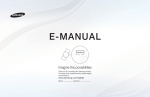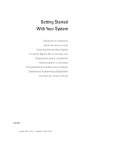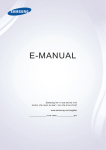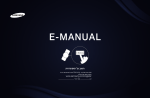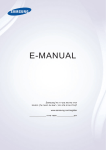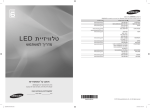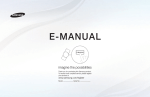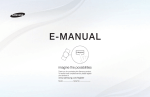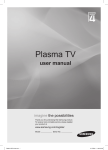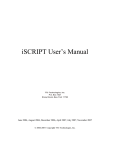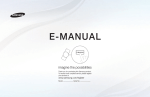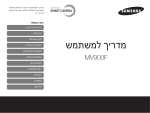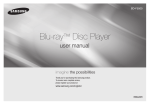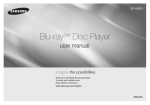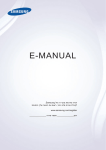Download Samsung UA46EH6030M מדריך למשתמש
Transcript
E-MANUAL
imagine the possibilities
Thank you for purchasing this Samsung product.
To receive more complete service, please register
your product at
www.samsung.com/register
Model______________ Serial No.______________
תוכן
הגדרות ערוץ
•שימוש בלחצן ( INFOמדריך התוכנית
הנוכחית/הבאה)
•שימוש בתפריט 'ערוצים'
•כוונון מחדש של ערוצים
מאפייני העדפות
1
2
17
מאפיינים בסיסיים
•שינוי מצב התמונה שהוגדר מראש
•כוונון הגדרות תמונה
•שינוי אפשרויות התמונה
•שינוי מצב הקול שהוגדר מראש
•כוונון הגדרות הקול
• בחירת מצב הקול
22
23
29
39
40
50
•התחברות לרשת
•הגדרת רשת קווית
•הגדרת רשת אלחוטית
•ניהול ההתקנים המחוברים לרשת
•ביצוע הגדרה ראשונית
•הגדרת השעה
•שימוש בשעון העצר לשינה
•הגדרת שעון העצר להפעלה /כיבוי
•נעילת תוכניות
•פתרונות חסכוניים
•מאפיינים אחרים
•תפריט 'תמיכה'
מאפיינים מתקדמים
51
69
73
80
82
83
85
86
92
94
97
103
•שימוש בפונקציית תלת ממד
•שימוש בפונקצייה Explore 3D
•שימוש בתוכן המדיה
•חיבור התקן USB
•התחברות למחשב דרך רשת
•תצוגת מסך
•תוכן מדיה -פונקציות נוספות
•שימוש בפונקציות DLNA
110
121
122
123
129
132
143
148
מידע נוסף
•מאפיין הטלטקסט
•מנעול Kensingtonלמניעת גניבה
•פתרון בעיות
•רישיון
154
158
160
175
❑ ❑שימוש בלחצן ( INFOמדריך התוכנית הנוכחית/הבאה)
התצוגה מזהה את הערוץ הנוכחי ואת המצב של הגדרות שמע-וידאו מסוימות.
מדריך התוכנית הנוכחית/הבאה מציג את המידע היומי על תוכניות הטלוויזיה לכל ערוץ לפי
זמן השידור.
N
Nבעת לחיצה על הלחצן ( aמידע) ,ניתן לראות את פרטי התוכנית.
z zגלול באמצעות ► ◄ ,להצגת מידע של תוכנית רצויה במהלך צפייה בערוץ הנוכחי.
z zגלול באמצעות ▲ ▼ ,להצגת מידע של ערוצים אחרים .אם ברצונך לעבור לערוץ הנוכחי
שנבחר ,לחץ על הלחצן .ENTERE
עברית
◀
❑ ❑שימוש בתפריט 'ערוצים'
← MENUmO Oתמיכה ← בית תוכן ← ENTERE
לחץ על הלחצן CONTENTכדי לבחור את התפריט הרצוי .כל מסך יוצג.
■ ■רשימת ערוצים
▶
ניתן להציג מידע על הערוץ ,כגון הכל,
טלוויזיה ,רדיו ,נתונים/אחר ,אנלוגי או
מועדפים 1-5
N
Nבעת הלחיצה על הלחצן CH LIST
בשלט הרחוק ,המסך רשימת ערוצים
מוצג מיד.
◀
עמוד תוכן ראשי
רשימת ערוצים
מדריך
AllShare Play
מנהל תזמון
Explore 3D
חזרה
* התמונה המוצגת עשויה להשתנות בהתאם לדגם.
עברית
z zהכל :מציג את כל הערוצים הזמינים כעת.
z zטלוויזיה :מציג את כל ערוצי הטלוויזיה הזמינים כעת.
z zרדיו :מציג את כל ערוצי הרדיו הזמינים כעת.
z zנתונים/אחר :מציג את כל ערוצי MHPאו ערוצים אחרים הזמינים כעת.
z zאנלוגי :מציג את כל הערוצים האנלוגיים הזמינים כעת.
z zמועדפים :1-5מציג את כל הערוצים המועדפים.
N
▶
Nאם ברצונך להציג ערוצים מועדפים שהוספת ,לחץ על הלחצן CH LISTוהשתמש
בלחצן L(מצב ערוץ) כדי לעבור אל מועדפים .1-5
עברית
◀
N
Nשימוש בלחצני השלט עם רשימת ערוצים.
( Tz zכלים) :מציג את תפריט האפשרויות.
( Lz zמצב ערוץ /ערוץ) :עבור אל הכל ,טלוויזיה ,רדיו ,נתונים/אחר ,אנלוגי או
מועדפים 1-5
N
Nבעת בחירה בתצוגת תוכנית בתפריט ( Tכלים) ,ניתן לעבור לערוצים
אחרים באמצעות הלחצן ( Lערוץ).
( Ez zצפה /מידע) :מציג את הערוץ שבחרת לצפייה / .מציג את פרטי התוכנית
שנבחרה.
▶
( kz zדף) :עבור לדף הבא או לדף הקודם.
( Rz zחזרה) :חוזר לשלב הקודם.
עברית
◀
כיצד להשתמש בתכנון צפייה ברשימת הערוצים
(ערוצים דיגיטליים בלבד)
בעת הגדרת תכנון צפייה ב רשימת הערוצים ,באפשרותך להגדיר את התוכנית ב תצוגת תוכנית
בלבד.
▶
.1
לחץ על הלחצן CH LISTולאחר מכן בחר ערוץ דיגיטלי רצוי.
.2
לחץ על הלחצן TOOLSולאחר מכן בחר תצוגת תוכנית .רשימת התוכניות של הערוץ
מופיעה.
.3
לחץ על הלחצנים ▲ ▼ /כדי לבחור את התוכנית הרצויה ,ולאחר מכן לחץ על הלחצן
( ENTEREמידע) או .INFO
.4
בחר תכנון צפייה ולאחר שתסיים לחץ על הלחצן .ENTERE
N
Nאם ברצונך לבטל תכנון צפייה ,פעל בהתאם לשלבים 1עד .3בחר בטל תכנון.
עברית
◀
שימוש בתפריט האפשרויות t
הגדר כל ערוץ באמצעות אפשרויות התפריט רשימת ערוצים (תצוגת תוכנית ,עריכת
מועדפים ,נעל/בטל נעילה ,ערוך שם ערוץ ,ערוך מספר ערוץ ,מחק ,מידע ,מיון ,מצב
עריכה).
פריטי תפריט האפשרויות עשויים להשתנות בהתאם למצב הערוץ.
.1
בחר ערוץ ולחץ על הלחצן .TOOLS
.2
בחר פונקציה ושנה את ההגדרות שלה.
◀
▶
עברית
z zתצוגת תוכנית :מציג את התוכנית בעת בחירת ערוץ דיגיטלי.
z zעריכת מועדפים :הגדר ערוצים שבהם אתה צופה לעתים קרובות כמועדפים .הוסף או
מחק את הערוץ שנבחר ב מועדפים .1-5
.1
בחר עריכת מועדפים ולאחר מכן לחץ על הלחצן .ENTERE
.2
לחץ על הלחצן ENTEREכדי לבחור מועדפים ,1-5ולאחר מכן לחץ על הלחצן
אישור.
N
▶
Nניתן להוסיף ערוץ מועדף אחד בכמה אפשרויות של מועדפים במסגרת
מועדפים .1-5
עברית
◀
z zנעל/בטל נעילה :נעל ערוץ כך שלא ניתן יהיה לבחור ולהציג אותו.
N
Nפונקציה זו זמינה רק כאשר האפשרות נעילת ערוץ מוגדרת ל פועל.
N
Nמסך הזנת ה PIN-מופיע .הזן PINבן 4ספרות .שנה את ה PIN-באמצעות
האפשרות שנה .PIN
z zערוך שם ערוץ (בערוצים אנלוגיים בלבד) :הקצה שם ערוץ משלך.
◀
▶
עברית
z zערוך מספר ערוץ :ערוך את המספר על-ידי לחיצה על הלחצנים המספריים הרצויים.
N
Nייתכן שחלק מהאזורים לא יוכלו לתמוך בפונקציות ערוך שם ערוץ ו ערוך
מספר ערוץ.
z zמחק :באפשרותך למחוק ערוץ כדי להציג את הערוצים הרצויים.
z zמידע :מציג את פרטי התוכנית שנבחרה.
z zמיון :משנה את הרשימה המסודרת לפי מספר ערוץ או שם ערוץ.
◀
▶
עברית
z zמצב עריכה :ניתן לבחור ערוצים רצויים ולערוך את הבחירה.
שימוש בתפריט האפשרויות t
הגדר כל ערוץ באמצעות אפשרויות התפריט (עריכת מועדפים ,נעל/בטל נעילה ,מידע,
מחק ,בטל בחירה ,בחר הכל).
.1
לחץ על הלחצן TOOLSבמסך רשימת ערוצים ,ולאחר מכן בחר מצב עריכה.
תיבת סימון מופיעה ליד הערוץ.
.2
לחץ על הלחצנים ▲ ▼/כדי לבחור את הערוץ הרצוי ,ולאחר מכן לחץ על הלחצן
.ENTEREהסימן ( )cמסמן את הערוץ שבחרת.
▶
.3
N
Nבאפשרותך לבחור יותר מערוץ אחד.
N
Nלחץ שוב על ENTEREכדי לבטל את בחירת הערוץ.
לחץ על הלחצן ,TOOLSולאחר מכן בחר פונקציה ושנה את ההגדרות שלה.
עברית
◀
z zעריכת מועדפים :הגדר את הערוצים הנבחרים שבהם אתה צופה לעתים קרובות
כמועדפים.
N
Nהמסך עריכת מועדפים כולל חמש קבוצות (מועדפים ,1מועדפים 2וכן
הלאה) .באפשרותך להוסיף ערוץ מועדף לכל אחת מהקבוצות .לחץ על
הלחצנים ▲ ▼/כדי לבחור קבוצה.
z zנעל/בטל נעילה :נעל ערוץ כך שלא ניתן יהיה לבחור ולהציג אותו.
▶
N
Nפונקציה זו זמינה רק כאשר האפשרות נעילת ערוץ מוגדרת לפועל.
N
Nמסך הזנת ה PIN-מופיע .הזן PINבן 4ספרות .שנה את ה PIN-באמצעות
האפשרות שנה .PIN
z zמחק :באפשרותך למחוק ערוץ כדי להציג את הערוצים הרצויים.
z zמידע :מציג את פרטי התוכנית שנבחרה.
z zבטל בחירה :בטל את בחירת הערוצים שנבחרו.
z zבחר הכל :בחר את כל הערוצים ברשימת הערוצים.
עברית
◀
■ ■מדריך
▶
המידע שב( EPG-מדריך התוכניות
האלקטרוני) מסופק על-ידי גופי
שידור .באמצעות לוחות הזמנים של
התוכניות שמספקים גופי השידור,
באפשרותך לציין מראש את התוכניות
שבהן ברצונך לצפות ,כך שהערוץ
יתחלף באופן אוטומטי לערוץ שבו
מוצגת התוכנית הרצויה בשעה
שצוינה .רשומות של תוכנית
עשויות להיות ריקות או לא מעודכנות
בהתאם למצב ערוץ.
מדריך
שבת 1במאי 18:30
Die Musik-Show
DTV Air 825 NDR FERNSEHEN
20:40 - 19:15
דני מתוסכלת כשסקוט מבהיר את דעותיו הנחרצות...
825 NDR FERNSEHEN
תצוגת ערוץ -הכל
היום
▲
▼
20:00
128
Kanal 5
אין מידע
228
M6
אין מידע
328
MDR FERNSEHEN
428
Mediashopping
528
NDR FERNSEHEN
628
NT1
aמנהל תזמון
1
24- bשעות
2
20:30
Musik fur Sie
21:00
MD...
Ein Schloss am ...
אין מידע
Die NDR Quizshow
Die Musik-Show
Sportclub live
אין מידע
} 24+שעות
{ מצב ערוץ
`מידע
3
4
5
*התמונה המוצגת עשויה להשתנות בהתאם לדגם.
עברית
21:30
kדף
6
Eלוח זמנים
7
◀
a 1אדום (מנהל תזמון) :עובר לתוכניות השמורות ב מנהל התזמון.
b 2ירוק ( -24שעות) :מציג את רשימת התוכניות ששודרו במשך 24השעות האחרונות.
} 3צהוב ( +24שעות) :מציג את רשימת התוכניות שישודרו במשך 24השעות הבאות.
{ 4כחול (מצב ערוץ) :בחר את סוג הערוצים שברצונך להציג בחלון רשימת ערוצים.
(הכל ,טלוויזיה ,רדיו ,נתונים/אחר ,מועדפים )1-5
◀
▶
עברית
(` 5מידע) :מציג את פרטי התוכנית שנבחרה.
( k 6דף) :עובר לדף הקודם או לדף הבא.
( E 7צפה /לוח זמנים)
z zבעת בחירת התוכנית הנוכחית ,באפשרותך לצפות בתוכנית שנבחרה.
z zבעת בחירת תוכנית שתשודר בעתיד ,באפשרותך להזמין צפייה בתוכנית שנבחרה .כדי
לבטל את התכנון ,לחץ על הלחצן ENTEREשוב ובחר בטל תכנון.
◀
▶
עברית
■ ■מנהל תזמון
באפשרותך להגדיר ערוץ רצוי כך שיוצג באופן אוטומטי בשעה המיועדת .בנוסף ,באפשרותך
להציג ,לשנות או למחוק ערוץ שהזמנת לצפייה .הגדר תחילה את השעה הנוכחית כדי
להשתמש בפונקציה זו.
שימוש בתפריט האפשרויות t
הגדר כל ערוץ באמצעות אפשרויות התפריט (בטל תכנון ,ערוך לוח-זמנים ,תכנון ידני ,הצג
מדריך).
▶
.1
לחץ על הלחצן TOOLSכדי לבחור תכנון ידני.
N
.2
Nניתן ללחוץ על ( aתכנון ידני) ישירות מהמסך מנהל תזמון.
לחץ על הלחצנים ► ▼/▲/◄/או על לחצני המספרים כדי להגדיר אנטנה ,ערוץ ,חזרה,
תאריך ,שעת התחלה.
z zאנטנה :בחר את אות השידור הרצוי.
z zערוץ :בחר את הערוץ הרצוי.
עברית
◀
z zחזרה :בחר פעם אחת ,ידני ,ש'-א' ,שני-שישי או כל יום כרצונך .אם תבחר ידני,
תוכל להגדיר את היום הרצוי.
N
Nהסימן ( )cמסמן את היום שבחרת.
z zתאריך :באפשרותך להגדיר את התאריך הרצוי.
N
Nהאפשרות זמינה בעת בחירת פעם אחת בתוך חזרה.
z zשעת התחלה :באפשרותך להגדיר את שעת ההתחלה הרצויה.
▶
N
Nאם ברצונך לערוך או לבטל את לוח הזמנים ,בחר את לוח הזמנים שנשמר תחת רשימת
הזמנות .לחץ על הלחצן ,TOOLSולאחר מכן בחר ערוך לוח-זמנים או בטל תכנון.
N
Nאם תבחר הצג מדריך ,תוכל לראות את המסך מדריך.
עברית
◀
❑ ❑כוונון מחדש של ערוצים
■ ■אזור
← MENUmO Oערוץ ← אזור ← ENTERE
באפשרותך לשנות את האזור הרצוי.
◀
▶
עברית
■ ■כוונון אוטומטי
(בהתאם למדינה)
← mMENUO Oערוץ ← כוונון אוטומטי ← ENTERE
סורק בחיפוש אחר ערוצים באופן אוטומטי ומאחסן בטלוויזיה.
N
▶
Nמספרי הערוצים המוקצים באופן אוטומטי עשויים שלא להתאים למספרי הערוצים בפועל
או למספרים הרצויים .אם ערוץ כלשהו ננעל ,מופיע חלון הזנת ה.PIN-
z zדיגיטלי ואנלוגי /דיגיטלי /אנלוגי :בחר את מקור הערוץ לשמירה בזיכרון.
עברית
◀
■ ■כוונון ידני
← MENUmO Oערוץ ← כוונון ידני ← ENTERE
סורק בחיפוש אחר ערוצים באופן ידני ומאחסן בטלוויזיה.
▶
N
Nאם ערוץ כלשהו ננעל ,מופיע חלון הזנת ה.PIN-
N
Nבהתאם למקור הערוץ ,ייתכן שתהיה תמיכה ב כוונון ידני.
z zכוונון ערוץ דיגיטלי (ערוץ ,תדר ,רוחב פס) :סורק בחיפוש אחר ערוצים דיגיטלי .לחץ על
הלחצן חדש כדי לחפש ערוצים דיגיטליים .בתום הסריקה ,הערוצים מתעדכנים ברשימת
הערוצים.
עברית
◀
z zכוונון ערוץ אנלוגי :סורק בחיפוש אחר ערוצים אנלוגיים .לחץ על הלחצן חדש כדי לחפש
ערוצים על-ידי כוונון הערכים תוכנית ,מערכת צבע ,מערכת קול ,ערוץ ,חיפוש.
N
Nמצב ערוצים
– –( Pמצב תיכנות) :לאחר השלמת הכוונון ,תחנות השידור באזורך מוקצות למספרי
המיקום בין P0ל .P99-באפשרותך לבחור ערוץ על-ידי הזנת מספר המיקום במצב
זה.
– –( Cמצב ערוץ אווירי) ( S /מצב ערוץ כבלים) :שני מצבים אלה מאפשרים לך לבחור
ערוץ על-ידי הזנת המספר שהוקצה לכל תחנת שידור אווירי או ערוץ כבלים.
◀
▶
עברית
■ ■כוונון עדין
(ערוצים אנלוגיים בלבד)
← MENUmO Oערוץ ← כוונון עדין ← ENTERE
אם האות חלש או משובש ,כוונן את הערוץ באופן ידני.
N
Nערוצים מכווננים בכוונון עדין מסומנים בכוכבית "*".
N
Nכדי לאפס את הכוונון העדין ,בחר איפוס.
◀
▶
עברית
❑ ❑שינוי מצב התמונה שהוגדר מראש
← MENUmO Oתמונה ← מצב תמונה ← ENTERE
■ ■מצב תמונה t
בחר את סוג התמונה המועדף.
N
Nבעת חיבור מחשב ,ניתן לבצע שינויים במצבים בידור ו רגיל בלבד.
z zדינמי :מתאים לחדר מואר.
▶
z zרגיל :מתאים לסביבה רגילה.
z zטבעי
עבור סדרה 5, 6של LED
:מתאים להפחתת המאמץ של העיניים.
z zסרט :מתאים לצפייה בסרטים בחדר חשוך.
z zבידור :מתאים לצפייה בסרטים ומשחקים.
N
Nזמין רק בעת חיבור מחשב.
עברית
◀
❑ ❑כוונון הגדרות תמונה
■ ■Samsung MagicAngle
Lשל "22
עבור סדרת ED 4
← MENUmO Oתמונה ← ENTERE ← Samsung MagicAngle
כוונן את זווית הצפייה במסך כדי למטב את איכות המסך בהתאם לתנוחת הצפייה.
:Samsung MagicAnglez zבעת הצגת המסך בזווית מלמטה או מלמעלה על-ידי
הגדרת המצב המתאים לכל תנוחה ,ניתן ליהנות מאותה איכות תמונה כמו בצפייה מול
המסך מהחזית.
▶
◀
כבוי :בחר בעת צפייה מול המסך.
מצב הישענות :בחר בעת צפייה מתנוחה נמוכה מעט.
מצב עמידה :בחר בעת צפייה מתנוחה גבוהה.
z zמצב :כוונן את זווית הצפייה במסך.
N
Nכאשר Samsung MagicAngleמוגדר ל מצב הישענות או מצב עמידה ,גאמה לא
זמין.
עברית
■ ■תאורה אחורית /ניגודיות /בהירות /חדות /צבע /גוון ()G/R
בטלוויזיה יש כמה אפשרויות הגדרה לצורך שליטה באיכות התמונה.
N
Nהערה
z zבמצבים אנלוגיים מסוג טלוויזיה, AVשל מערכת ,PALהפונקציה גוון ( )G/Rאינה
זמינה.
z zבעת חיבור מחשב ,ניתן לבצע שינויים רק ב תאורה אחורית ,ניגודיות ,בהירות ו
חדות.
▶
z zניתן לכוונן ולאחסן הגדרות עבור כל התקן חיצוני המחובר לטלוויזיה.
z zהפחתת בהירות התמונה מפחיתה את צריכת החשמל.
עברית
◀
■ ■כוונון מסך
← MENUmO Oתמונה ← כוונון מסך ← ENTERE
הגדר את אפשרויות התמונה השונות כגון גודל תמונה ויחס גובה-רוחב.
z zגודל תמונה :יתכן גם כי לממיר הכבלים/מקלט הלוויין יש קבוצת אפשרויות משלו עבור
גודל המסך .עם זאת ,אנו ממליצים להשתמש במצב 16:9רוב הזמן.
רוחב אוטומטי :מכוונן את גודל התמונה באופן אוטומטי ליחס גובה-רוחב של .16:9
▶
:16:9מגדיר את התמונה למצב רחב של .16:9
זום רחב :מגדיל את התמונה ליחס של יותר מ-.4:3
N
Nמכוונן את ה מיקום באמצעות הלחצנים ▲.▼ ,
זום :מגדיל במאונך את התמונות הרחבות ביחס 16:9כדי להתאים לגודל המסך.
N
Nמכוונן את ה זום או ה מיקום באמצעות הלחצנים ▲.▼ ,
עברית
◀
:4:3מגדיר את התמונה למצב בסיסי (.)4:3
N
Nאל תצפה בטלוויזיה בתבנית של 4:3לזמן ממושך .סימני גבול המופיעים משמאל,
מימין ובמרכז המסך עלולים לגרום לשמירת תמונה על המסך (צריבת מסך) וזו
אינה כלולה באחריות.
התאמה למסך :מציג תמונה מלאה ללא חיתוך בעת קבלת קלט של אותות
(1080i / 1 .Component
)1080p 1080i / (720p / HDMIאו ) 080p
▶
תצוגה חכמה 1
עבור סדרה 5, 6של LED
:מקטין את המסך המקורי ב-.50%
תצוגה חכמה 2
עבור סדרה 5, 6של LED
:מקטין את המסך המקורי ב-.25%
N Nהערה
● ● תצוגה חכמה 1מופעלת רק במצב .HDMI
● ● תצוגה חכמה 2מופעל רק במצב DTVו.HDMI-
● ●גודל התמונה עשוי להשתנות בהתאם לרזולוציית הקלט בעת הפעלת התוכן
באמצעות וידאו תחת .AllShare Play
עברית
◀
z zמיקום :כוונן את מיקום התמונה .האפשרות זמינה רק ב התאמה למסך או זום רחב.
z zזום/מיקום :כוונן את מיקום התמונה .זמין רק ב זום.
N
Nהערה
z zלאחר בחירת התאמה למסך במצב HDMI()1080i / 1080pאו
Component( ,)1080i / 1080pייתכן שתצטרך למרכז את התמונה:
▶
.1
לחץ על הלחצן ▲ או ▼ כדי לבחור מיקום.
.2
לחץ על הלחצן .ENTERE
.3
לחץ על הלחצן ▲ ► ,▼ ,או ◄ כדי להזיז את התמונה.
עברית
◀
z zבהתאם למקור הקלט ,אפשרויות גודל התמונה עשויות להשתנות.
z zאם ברצונך לאפס את המיקום שכווננת ,בחר איפוס במסך מיקום .התמונה תוגדר
למיקום ברירת המחדל שלה.
z zהפריטים הזמינים עשויים להשתנות בהתאם למצב שנבחר.
z zבעת חיבור מחשב ,ניתן לכוונן את האפשרויות 16:9ו 4:3-בלבד.
z zניתן לכוונן ולאחסן הגדרות עבור כל התקן חיצוני המחובר לקלט בטלוויזיה.
z zאם אתה משתמש בפונקציה התאמה למסך עם קלט ,HDMI 720pשורה 1תיחתך
למעלה ,למטה ,משמאל ומימין בדומה לפונקציה של סריקת יתר.
▶
z zגודל מסך / 16:9( 4:3זום רחב /זום :)4:3 /זמין רק כאשר גודל התמונה מוגדר לערך ◀
'רוחב אוטומטי' .אפשרותך לקבוע את גודל התמונה הרצוי בגודל WSS
( )Wide Screen Serviceשל 4:3או בגודל המקורי .בכל מדינה נדרש גודל תמונה
אחר.
N
Nזמין רק ב רוחב אוטומטי.
עברית
❑ ❑שינוי אפשרויות התמונה
■ ■הגדרות מתקדמות
← MENUmO Oתמונה ← הגדרות מתקדמות ← EENTER
(זמין במצב רגיל /סרט)
באפשרותך לכוונן את ההגדרות המפורטות של המסך ,לרבות הצבע והניגודיות.
N
Nבעת חיבור מחשב ,ניתן לבצע שינויים רק ב גאמה ו איזון לבן.
◀
▶
עברית
z zניגודיות דינמית (כבוי /נמוך /בינוני /
גבוה ):
כוונן את ניגודיות המסך.
z zגוון שחור (כבוי /כהה /כהה יותר /כהה
ביותר) :בחר את רמת הצבע השחור כדי
לכוונן את עומק המסך.
הגדרות מתקדמות
ניגודיות דינמית
גוון שחור
גוון עור
דבלב RGBבצמ
מרחב צבעים
z zגוון עור :כוונן את צבע גוון העור.
ינוניב
כבוי
0
יובכ
טבעי
איזון לבן
גאמה
▶
0
z zמצב RGBבלבד (כבוי /אדום /ירוק /כחול) :מציג צבעי אדום ,ירוק וכחול לביצוע כוונון
עדין בגוון וברוויה.
עברית
◀
z zמרחב צבעים (אוטומטי /טבעי) :כוונן את טווח הצבעים הזמינים ליצירת התמונה.
z zאיזון לבן :כוונן את טמפרטורת הצבע לקבלת תמונה טבעית יותר.
שנה / R-שנה / G-שנה : B-כוונן את הכהות של כל צבע (אדום ,ירוק ,כחול).
תוספת / R-תוספת / G-תוספת :B-כוונן את הבהירות של כל צבע (אדום ,ירוק ,כחול).
איפוס :מאפס את איזון לבן להגדרות ברירת המחדל.
z zגאמה :כוונן את העוצמה של צבעי היסוד.
◀
▶
עברית
z zתאורת תנועה (כבוי /פועל) :צמצם את צריכת החשמל בעזרת תנועה המותאמת
לבקרת בהירות.
N
Nאין תמיכה בפונקציה זו במצב תלת ממד.
N
Nזמין במצב רגיל בלבד.
N
Nבעת שינוי ערך הגדרה של תאורה אחורית ,בהירות או ניגודיות ,תאורת תנועה
תוגדר לערך כבוי.
▶
עבור סדרה 6של LED
◀
עברית
■ ■אפשרויות תמונה
← MENUmO Oתמונה ← אפשרויות תמונה ← ENTERE
N
Nבעת חיבור מחשב ,ניתן לבצע שינויים באפשרות גוון צבע בלבד.
z zגוון צבע (קר /רגיל /חם / 1חם)2
N
Nחם 1או חם 2מושבת כאשר מצב התמונה הוא דינמי.
N
Nניתן לכוונן ולאחסן הגדרות עבור כל התקן חיצוני המחובר לקלט בטלוויזיה.
◀
▶
עברית
z zמסנן רעשים דיגיטלי (כבוי /נמוך /בינוני /גבוה /אוטומטי /צפייה אוטומטית) :אם
אות השידור שמתקבל בטלוויזיה חלש ,באפשרותך להפעיל את המאפיין מסנן רעשים
דיגיטלי כדי להפחית רעש סטטי וצללים שעשויים להופיע על המסך.
N
Nכאשר האות חלש ,נסה אפשרויות אחרות עד להצגת התמונה הטובה ביותר.
צפייה אוטומטית :בעת החלפת ערוצים אנלוגיים ,מציג את עוצמת האות.
▶
N
Nזמין בערוצים אנלוגיים בלבד.
N
Nבעת לחיצה על הלחצן ,INFOסרגל עוצמת האות מוצג.
N
Nכאשר הסרגל ירוק ,אתה מקבל את האות הטוב ביותר האפשרי.
עברית
◀
z zמסנן רעשי ( MPEGכבוי /נמוך /בינוני /גבוה /אוטומטי) :מצמצם רעש MPEGכדי
לספק איכות תמונה משופרת.
z zרמת צבע שחור של ( HDMIנמוך /רגיל) :בוחר את רמת הצבע השחור על המסך כדי
לכוונן את עומק המסך.
N
Nזמין רק במצב ( HDMIאותות .)RGB
z zמצב סרט (כבוי /אוטומטי / 1אוטומטי :)2מגדיר את הטלוויזיה לזהות ולעבד באופן
אוטומטי אותות סרט מכל המקורות ולהתאים את התמונה לאיכות מיטבית.
▶
N
Nזמין במצבי,AVCOMPONENT( )480i / 1080iו.)1080i HDMI( -
N
Nאם תמונה המסך אינה נראית טבעית ,שנה את אפשרות המסך ל כבוי /אוטומטי1
/אוטומטי 2ב מצב סרט.
עברית
◀
z zשיפור תנועה (כבוי /ברור /רגיל /חלק /מותאם אישית /הדגמה)
מסיר טשטושים מסצינות מהירות עם תנועה רבה כדי לספק תמונה ברורה יותר.
עבור סדרה 6של LED
▶
:
N
Nמסך המידע בטלוויזיה מציג את הרזולוציה והתדר של האות הנכנס ( ,)60Hzאך
לא את התדר שהטלוויזיה מייצרת עבור התמונה שהיא מציגה באמצעות הפונקציה
שיפור תנועה.
N
Nאם מתרחש רעש על-גבי המסך ,הגדר את שיפור תנועה ל כבוי .אם שיפור
תנועה מוגדר ל מותאם אישית ,באפשרותך להגדיר את הפחתת טשטוש,
הפחתת רעידות או איפוס באופן ידני.
N
Nאם שיפור תנועה מוגדר ל הדגמה ,תוכל לראות את ההבדל בין מצבי 'פועל'
ו'כבוי'.
עברית
◀
הפחתת טשטוש :לשינוי רמת הפחתת הטשטוש ממקורות וידאו.
הפחתת רעידות :לשינוי רמת הפחתת הרעידות ממקורות וידאו בעת הקרנת סרטים.
איפוס :לאיפוס ההגדרות המותאמות אישית.
z zשיפור תנועה ל( LED-כבוי /פועל)
מסצינות מהירות עם תנועה רבה כדי לספק תמונה ברורה.
עבור סדרה 5וסדרה 6של LED
▶
:מסיר טשטושים
N
Nפונקציה זו תהיה מבוטלת כאשר מצב תמונה מוגדר לטבעי.
N
Nהמסך עשוי להפוך מעט כהה יותר בעת הפעלת שיפור תנועה ל.LED-
עברית
◀
■ ■אפס תמונה (כן /לא)
← MENUmO Oתמונה ← אפס תמונה ← ENTERE
מאפס את מצב התמונה הנוכחי להגדרות ברירת המחדל.
◀
▶
עברית
❑ ❑שינוי מצב הקול שהוגדר מראש
■ ■מצב קול t
← MENUmO Oקול ← מצב קול ← ENTERE
z zרגיל :בוחר מצב קול רגיל.
z zמוסיקה :מדגיש מוסיקה בהשוואה לקולות.
z zסרט :מספק את איכות הקול הגבוהה ביותר עבור סרטי קולנוע.
▶
z zקול ברור :מדגיש קולות ביחס לצלילים אחרים.
z zמוגבר :מגביר את העוצמה של קול בתדר גבוה כדי לאפשר חוויית האזנה טובה יותר
לכבדי שמיעה.
N
Nאם האפשרות בחירת רמקול מוגדרת כ רמקול חיצוני ,מצב קול
מושבת .עבור סדרה 6של LED
עברית
◀
❑ ❑כוונון הגדרות הקול
■ ■אפקט צליל
(מצב קול רגיל בלבד)
← MENUmO Oקול ← אפקט צליל ← ENTERE
השתמש במקשי החצים למעלה ולמטה לבחירת אפשרות ,ולאחר מכן לחץ על .ENTERE
( SRS TruSurround HDz zכבוי /פועל) t
▶
(מצב קול רגיל בלבד)
פונקציה זו מספקת חוויה של קול היקפי וירטואלי של 5.1ערוצים באמצעות זוג רמקולים
.)Head Related Transfer Function( H
המשתמשים בטכנולוגיית RTF
עברית
◀
( SRS TruDialogz zכבוי /פועל)
(מצב קול רגיל בלבד)
פונקציה זו מאפשרת לך להגביר את עוצמת הקול בהשוואה למוסיקת רקע או אפקטים
של קול ,כך שניתן יהיה לשמוע דיאלוג בצורה ברורה יותר.
z zאקולייזר
השתמש באקולייזר כדי להתאים אישית את הגדרת הקול עבור כל רמקול.
איזון :מכוונן את האיזון בין הרמקול הימני לשמאלי.
/ 100Hz/ 300Hz/ 1kHz/ 3kHz( 10kHzכוונון רוחב פס) :מכוונן את הרמה של תדרי ◀
▶
רוחב פס ספציפיים.
איפוס :מאפס את האקולייזר להגדרות ברירת המחדל שלו.
N
Nאם האפשרות בחירת רמקול מוגדרת כ רמקול חיצוני ,אפקט צליל
מושבת .עבור סדרה 6של LED
עברית
■ ■אפשרויות שמע שידור
← MENUmO Oקול ← אפשרויות שמע שידור ← ENTERE
z zשפת שמע t
(ערוצים דיגיטליים בלבד)
שנה את ערך ברירת המחדל עבור שפות שמע.
N
▶
Nהשפה הזמינה עשויה להשתנות בהתאם לשידור.
z zתבנית שמע
◀
(ערוצים דיגיטליים בלבד)
כאשר קול נשמע מהרמקול הראשי וממקלט השמע ,הד קולי עשוי להישמע בשל הבדל
במהירות הפענוח בין הרמקול הראשי למקלט השמע .במקרה כזה ,השתמש בפונקציה
‘רמקול טלוויזיה’.
N
Nתבנית שמע עשויה להשתנות בהתאם לשידור .צליל 5.1ch Dolby digitalזמין
רק בעת חיבור רמקול חיצוני באמצעות כבל
אופטי .סדרות LED 4, 5אינן תומכות בפונקציה
עברית
z zתיאור שמע
(אינו זמין בכל האזורים) (ערוצים דיגיטליים בלבד)
פונקציה זו מטפלת בזרימת השמע של AD(תיאור שמע) שנשלח יחד עם השמע הראשי
מגוף השידור.
N
Nתיאור שמע (כבוי /פועל) :הפעל או כבה את הפונקציה 'תיאור שמע'.
N
Nעוצמת קול :כוונן את עוצמת הקול של תיאור השמע.
◀
▶
עברית
■ ■הגדרות נוספות
← MENUmO Oקול ← הגדרות נוספות ← ENTERE
( )MPEG / HE-AAC( Dערוצים דיגיטליים בלבד) :פונקציה זו מאפשרת
z zרמת שמע TV
לך להפחית את שונות האות הקולי (אחד האותות המתקבלים במהלך שידור טלוויזיה
דיגיטלי) לרמה הרצויה.
▶
N
Nבהתאם לסוג אות השידור ,ניתן לכוונן את MPEG / HE-AAC ,בין -10dB
ל-.0dB
N
Nכדי להגביר או להחליש את עוצמת הקול ,כוונן בטווח של 0עד 10-בהתאמה.
עברית
◀
z zפלט SPDIFעבור סדרה 6של : LEDתקן SPDIF()Sony Philips Digital InterFace
משמש כדי לספק קול דיגיטלי ,תוך צמצום ההפרעות המועברות לרמקולים ולהתקנים
דיגיטליים שונים כגון נגן .DVD
תבנית שמע :באפשרותך לבחור את התבנית של פלט השמע הדיגיטלי (.)SPDIF
התבנית של פלט השמע הדיגיטלי ( )SPDIFעשויה להשתנות בהתאם למקור הקלט.
N
▶
Nעל-ידי התחברות לרמקולים של 5.1CHבהגדרות ,Dolby Digitalבאפשרותך
למטב את חוויית הקול האינטראקטיבית בתלת-ממד.
השהיית שמע :תקן בעיות סינכרון בשמע-וידאו בעת צפייה בטלוויזיה או בווידאו ובעת
A(.)0ms ~ 250ms
האזנה לפלט של שמע דיגיטלי באמצעות התקן חיצוני ,כגון מקלט V
עברית
◀
z zדחיסת ( :Dolby Digital (Line / RFפונקציה זו מצמצמת את ההבדל בין אות
Dolby Digitalלאות קולי (כלומר שמע MPEGHE-AAC , ,קול .)ATV
N
Nבחר Lineכדי לקבל צליל דינמי ,ו RF-כדי לצמצם את ההבדל בין צלילים חזקים
לשקטים בשעות הלילה.
:Lineלהגדרת רמת הפלט עבור אותות שגדולים או קטנים מ( -31dB-נקודת התייחסות)
ל -20dB-או ל.-31dB-
:RFהגדר את רמת הפלט עבור אותות שגדולים או קטנים מ-20dB-(נקודת התייחסות)
לערך -10dBאו .-20dB
◀
▶
עברית
■ ■הגדרות רמקול
← MENUmO Oקול ← הגדרות רמקול ← ENTERE
z zבחירת רמקול (רמקול חיצוני /רמקול טלוויזיה)
עבור סדרה 6של LED
הדהוד קול עשוי להתרחש בשל ההבדל במהירות הפענוח בין הרמקול הראשי לבין מקלט
השמע .במקרה כזה ,הגדר את הטלוויזיה לרמקול חיצוני.
▶
N
Nכאשר בחירת רמקול מוגדר כ רמקול חיצוני ,לחצני עוצמת הקול והלחצן MUTE
אינם פועלים והגדרות הקול מוגבלות.
N
Nכאשר בחירת רמקול מוגדר ל רמקול חיצוני.
● ●רמקול טלוויזיה :כבוי ,רמקול חיצוני :פועל
N
Nכאשר בחירת רמקול מוגדר ל רמקול טלוויזיה.
● ●רמקול טלוויזיה :פועל ,רמקול חיצוני :פועל
N
Nאם אין אות וידאו ,שני הרמקולים יהיו מושתקים.
עברית
◀
z zעוצמת קול אוטומטית (כבוי /רגיל /לילה)
כדי להשוות את רמת עוצמת הקול בכל ערוץ ,הגדר לערך רגיל.
לילה :מצב זה מספק חוויית קול משופרת בהשוואה למצב רגיל ,בכך שאינו משמיע כמעט
כל רעש .מצב זה שימושי בלילה.
N
Nכדי להשתמש בפקד עוצמת הקול בהתקן המקור המחובר לטלוויזיה ,הגדר את
עוצמת קול אוטומטית לערך כבוי בטלוויזיה .אחרת ,ייתכן ששינויים בפקד עוצמת
הקול בהתקן המקור לא יוחלו.
◀
▶
עברית
■ ■איפוס צליל (כן /לא)
← MENUmO Oקול ← איפוס צליל ← ENTERE
אפס את כל הגדרות הקול לברירות המחדל של היצרן.
◀
▶
עברית
❑ ❑בחירת מצב הקול t
בעת הגדרת ,Dual I-IIמצב הקול הנוכחי מוצג על-גבי המסך.
A2 Stereo
NICAM Stereo
▶
סוג שמע
Dual I-II
ברירת מחדל
מונו
סטריאו
Dual
מונו
סטריאו
Dual
מונו
סטריאו ↔ מונו
Dual II ↔ Dual I
מונו
מונו ↔ סטריאו
→ Dual Iמונו
Dual II
חילוף אוטומטי
Dual I
חילוף אוטומטי
N
Nאם אות הסטריאו חלש ומתרחשת החלפה אוטומטית ,עבור למונו.
N
Nמופעל באות קול סטריאו בלבד.
N
Nזמין רק כאשר המקור מוגדר לערך טלוויזיה.
עברית
Dual I
◀
❑ ❑התחברות לרשת
עבור סדרה 6של LED
■ ■חיבור לרשת קווית
באפשרותך לחבר את הטלוויזיה שלך ל LAN-באמצעות כבל בשלוש דרכים:
◀
▶
עברית
z zבאפשרותך לחבר את הטלוויזיה לרשת LANעל-ידי חיבור יציאת ה LAN-בגב הטלוויזיה
למודם חיצוני באמצעות כבל .LANעיין בתרשים להלן.
* המיקום של היציאה עשוי להיות שונה ,בהתאם לדגם.
הלוח האחורי של הטלוויזיה
מודם חיצוני
(/ ADSL/ VDSL)Cable TV
▶
יציאת המודם בקיר
כבל מודם
כבל LAN
עברית
◀
z zבאפשרותך לחבר את הטלוויזיה ל NAL-על-ידי חיבור יציאת ה LAN-בגב הטלוויזיה
למשתף IPאשר מחובר למודם חיצוני .השתמש בכבל LANלצורך החיבור .עיין
בתרשים להלן.
הלוח האחורי של הטלוויזיה
יציאת המודם בקיר
משתף IP
(בעל שרת )DHCP
▶
כבל LAN
מודם חיצוני
(/ ADSL/ VDSL)Cable TV
◀
כבל LAN
עברית
כבל מודם
z zהתאם לאופן שבו מוגדרת הרשת שלך ,ייתכן שתוכל לחבר את הטלוויזיה לרשת LAN
על-ידי חיבור יציאת ה LAN-בגב הטלוויזיה ישירות לשקע רשת בקיר באמצעות כבל
.LANעיין בתרשים להלן .שים לב שהשקע בקיר מחובר למודם או לנתב במקום אחר
בבית.
הלוח האחורי של הטלוויזיה
יציאת ה LAN-בקיר
◀
▶
כבל LAN
עברית
▶
z zאם הרשת שלך דורשת כתובת IPדינמית ,עליך להשתמש במודם ADSLאו בנתב
התומכים ב( Dynamic Host Configuration Protocol- .)DHCPמודמים או נתבים
שתומכים ב DHCP-מספקים באופן אוטומטי כתובת ,IPמסיכת רשת משנה ,שער וערכי
DNSהדרושים לטלוויזיה לצורך קבלת גישה לאינטרנט ,כדי שלא תצטרך להזין אותם
ידנית .רוב הרשתות הביתיות משתמשות בכתובת IPדינמית .רשתות מסוימות דורשות
כתובת IPסטטית .אם הרשת שלך דורשת כתובת IPסטטית ,עליך להזין את ערכי
כתובת ה ,IP-מסיכת רשת המשנה ,השער וה DNS-באופן ידני במסך 'הגדרת הכבלים'
של הטלוויזיה כאשר אתה מגדיר את החיבור לרשת .כדי לקבל את ערכי כתובת ה,IP-
מסיכת רשת המשנה ,השער וה ,DNS-פנה אל ספק שירותי האינטרנט ( )ISPשלך .אם
יש לך מחשב עם ,Windowsבאפשרותך לקבל ערכים אלה גם באמצעות המחשב.
N
Nבאפשרותך להשתמש במודמים מסוג ADSLאשר תומכים ב ,DHCP-אם הרשת
שלך דורשת כתובת IPסטטית .מודמים מסוג ADSLאשר תומכים ב DHCP-גם
מאפשרים לך להשתמש בכתובות IPסטטיות.
N
Nאין תמיכה כשמהירות הרשת היא 10Mbpsומטה.
עברית
◀
■ ■חיבור לרשת אלחוטית
עבור סדרה 6של LED
כדי לחבר את הטלוויזיה לרשת באופן אלחוטי ,אתה זקוק לנתב אלחוטי או למודם ולמתאם
LANאלחוטי של gnusmaS (,WIS09ABGNX )WIS12ABGNXשאתה מחבר לגב
הטלוויזיה או ליציאת ה USB-בלוח הצדדי .עיין באיור להלן.
מתאם LANאלחוטי של Samsung
משתף IPאלחוטי
(נתב אלחוטי עם שרת )DHCP
יציאת ה LAN-בקיר
▶
הלוח הצדדי של הטלוויזיה
LANלבכ
עברית
◀
מתאם ה LAN-האלחוטי של Samsungנמכר בנפרד ומוצע על-ידי משווקים נבחרים ואתרי
סחר אלקטרוני .מתאם ה LAN-האלחוטי של Samsungתומך בפרוטוקולי התקשורת IEEE
802.11a/b/gו n. Samsung-ממליצה להשתמש ב .IEEE 802.11n-בעת הצגת וידאו
בחיבור רשת ,ייתכן שהווידאו לא יוצג כהלכה.
N
Nהערה
S
z zעליך להשתמש במתאם ה LAN-האלחוטי של amsung
(,WIS09ABGNX )WIS12ABGNXכדי להשתמש ברשת אלחוטית.
▶
z zמתאם ה LAN-האלחוטי של Samsungוהכבל המאריך מסוג USBנמכרים בנפרד
ומוצעים על-ידי משווקים נבחרים ואתרי סחר אלקטרוני.
עברית
◀
z zכדי להשתמש ברשת אלחוטית ,יש לחבר את הטלוויזיה למשתף IPאלחוטי (נתב או
מודם) .אם משתף ה IP-האלחוטי תומך ב ,DHCP-הטלוויזיה שלך יכולה להשתמש
ב DHCP-או בכתובת IPסטטית כדי להתחבר לרשת האלחוטית.
z zבחר ערוץ עבור משתף ה IP-האלחוטי שאינו נמצא כעת בשימוש .אם הערוץ
המוגדר עבור משתף ה IP-האלחוטי נמצא כעת בשימושו של התקן קרוב אחר,
תיגרם הפרעה והתקשורת עלולה להיכשל.
z zאם אתה מחיל מערכת אבטחה שונה מאשר המערכות המפורטות להלן ,היא לא
תפעל עם הטלוויזיה.
◀
▶
עברית
z zאם נבחר מצב HIGH PURE THROUGHPUT (Greenfield) 802.11nוסוג
ההצפנה מוגדר ל WEP-או TKIPעבור הנתב האלחוטי שלך ,הטלוויזיות של
Samsungלא יתמכו בחיבור התואם למפרטי אישור ה Wi-Fi-החדשים.
z zאם הנתב האלחוטי שלך תומך בWPS-( ,)Wi-Fi Protected Setupתוכל להתחבר
לרשת באמצעות PBC(תצורת לחצן) או ( PINמספר זיהוי אישי) WPS .יגדיר
אוטומטית את ה SSID-ואת מפתח ה WPA-בכל אחד מהמצבים.
◀
▶
עברית
z zאם הנתב ,המודם או ההתקן אינם מורשים ,ייתכן שלא יצליחו להתחבר לטלוויזיה
באמצעות מתאם ה LAN-האלחוטי של .Samsung
z zודא שהטלוויזיה כבויה לפני שתחבר את 'מתאם ה LAN-האלחוטי של .'Samsung
z zשיטות חיבור :באפשרותך להגדיר את חיבור הרשת האלחוטית בדרכים הבאות.
–
–
–
▶
–הגדרה אוטומטית (באמצעות הפונקציה ‘חיפוש רשת אוטומטי’)
–הגדרה ידנית
–WPS(PBC)
z zייתכן שמתאם ה LAN-האלחוטי של Samsungלא יזוהה בעת השימוש בחיבור
דרך רכזת USBאו דרך כבל USBמאריך אחר פרט לזה שסופק.
עברית
◀
שים לב
התמונה עלולה להיות מעוותת או להפיק רעש סטטי בחלק מהערוצים כאשר הטלוויזיה
מחוברת למתאם ה LAN-האלחוטי של .Samsungבמקרה כזה ,צור חיבור באמצעות אחת
מהשיטות הבאות או חבר את מתאם ה LAN-האלחוטי של Samsungבאמצעות כבל USB
במקום שאינו מושפע מהפרעות רדיו.
שיטה 1
▶
התחבר באמצעות מתאם USBבזווית ישרה .כדי לחבר
את מתאם ה LAN-האלחוטי של Samsungבאמצעות
מתאם USBבזווית ישרה ,בצע את השלבים הבאים:
.1
חבר את מתאם ה USB-בזווית ישרה למתאם
ה LAN-האלחוטי של .Samsung
.2
חבר את הצד השני של המתאם בזווית ישרה
ליציאה.USB
עברית
◀
* המיקום של היציאה עשוי להיות שונה,
בהתאם לדגם.
שיטה 2
התחבר באמצעות כבל מאריך
כדי לחבר מחדש את מתאם ה LAN-האלחוטי של
Samsungבאמצעות כבל מאריך ,פעל לפי הצעדים
הבאים:
או
.1חבר את הכבל המאריך ליציאה.USB
▶
.2חבר את הכבל המאריך למתאם ה LAN-האלחוטי
של .Samsung
.3
* המיקום של היציאה עשוי להיות שונה,
בהתאם לדגם.
הצמד את מתאם ה LAN-האלחוטי של Samsung
לחלקו העליון של גב הטלוויזיה באמצעות נייר דבק דו-צדדי.
N
Nעל מתאם ה LAN-האלחוטי של Samsungלהיות מותקן באזור נקי מהפרעות כדי
למנוע הפרעות בין המתאם לכוונן.
עברית
◀
■ ■הגדרות רשת
← MENUmO Oרשת ← הגדרות רשת ← ENTERE
באפשרותך להגדיר את חיבור הרשת הקווית או האלחוטית.
N
Nלקבלת הגדרות מפורטות עבור רשת קווית ,עיין ב"הגדרת רשת קווית" .לקבלת הגדרות
מפורטות עבור רשת אלחוטית ,עיין ב"הגדרת רשת אלחוטית" במדריך זה.
◀
▶
עברית
■ ■מצב רשת
← MENUmO Oרשת ← מצב רשת ← ENTERE
באפשרותך לבדוק את המצב הנוכחי של הרשת והאינטרנט.
◀
▶
עברית
רשימת נושאים לבדיקה כאשר החיבור לרשת הקווית נכשל
כאשר החיבור לרשת הקווית נכשל ,נסה ליישם את המידע הבא בכל בעיה.
בעיות
לא נמצא כבל רשת.
פתרונות והסברים
● ●בדוק שכבל הרשת מחובר.
● ●שימוש ברשת אלחוטית מחייב שימוש במתאם ה LAN-האלחוטי של
.Samsung
▶
הגדרת IPאוטומטית
נכשלה.
● ●אם הוא מחובר ,ודא שהנתב מופעל; אם הוא מופעל ,נסה לכבות ולהפעיל
אותו מחדש.
נסה את הצעדים הבאים כדי להגדיר את כתובת ה IP-באופן אוטומטי ,או הגדר
את כתובת ה IP-באופן ידני על-ידי בחירת הגדרות .IP
● ●ודא ששרת DHCPמופעל בנתב ואז נתק את הנתב וחבר אותו מחדש.
● ●פנה לספק שירותי האינטרנט שלך לקבלת מידע נוסף.
עברית
◀
בעיות
לא ניתן להתחבר לרשת.
קיים חיבור לרשת
המקומית ,אך לא ניתן
להתחבר לאינטרנט.
▶
הגדרת הרשת הושלמה,
אך לא ניתן להתחבר
לאינטרנט.
פתרונות והסברים
● ●בדוק שכתובת ה IP-שלך הוגדרה כראוי ב הגדרות .IP
● ●פנה לספק שירותי האינטרנט שלך לקבלת מידע נוסף.
● ●בדוק שכבל ה LAN-מחובר כראוי ליציאת ה LAN-בנתב.
● ●בדוק את הגדרות ה DNS-ב הגדרות .IP
● ●אם הבעיה נמשכת ,פנה לספק שירותי האינטרנט שלך לקבלת גישה
לאינטרנט.
● ●היכנס לרשת שירות האינטרנט.
● ●אם הבעיה נמשכת ,פנה לספק שירותי האינטרנט שלך לקבלת גישה
לאינטרנט.
עברית
◀
רשימת נושאים לבדיקה כאשר החיבור לרשת האלחוטית נכשל
כאשר החיבור לרשת האלחוטית נכשל ,נסה ליישם את המידע הבא בכל בעיה.
בעיות
החיבור לרשת
האלחוטית נכשל.
לא ניתן להתחבר לנתב
האלחוטי.
▶
הגדרת IPאוטומטית
נכשלה.
פתרונות והסברים
● ●לא נבחר נתב אלחוטי .עבור אל הגדרות רשת כדי לבחור נתב.
● ●בדוק שהנתב מופעל ואם הוא מופעל ,נסה לכבות ולהפעיל אותו מחדש.
● ●בדוק אם עליך להזין מפתח אבטחה כדי להשתמש בנתב.
● ●נסה את הצעדים הבאים כדי להגדיר את כתובת ה IP-באופן אוטומטי ,או הגדר
את כתובת ה IP-באופן ידני על-ידי בחירת הגדרות .IP
● ●ודא ששרת DHCPמופעל בנתב ואז נתק את הנתב וחבר אותו מחדש.
● ●בדוק אם עליך להזין מפתח אבטחה כדי להשתמש בנתב.
● ●פנה לספק שירותי האינטרנט שלך לקבלת מידע נוסף.
עברית
◀
בעיות
לא ניתן להתחבר לרשת.
פתרונות והסברים
● ●בדוק שכתובת ה IP-שלך הוגדרה כראוי ב הגדרות .IP
● ●בדוק אם עליך להזין מפתח אבטחה כדי להשתמש בנתב.
קיים חיבור לרשת
המקומית ,אך לא ניתן
להתחבר לאינטרנט.
▶
הגדרת הרשת הושלמה,
אך לא ניתן להתחבר
לאינטרנט.
● ●פנה לספק שירותי האינטרנט שלך לקבלת מידע נוסף.
● ●בדוק שכבל ה LAN-מחובר כראוי ליציאת ה LAN-בנתב.
● ●בדוק את הגדרות ה DNS-ב הגדרות .IP
● ●אם הבעיה נמשכת ,פנה לספק שירותי האינטרנט שלך לקבלת גישה
לאינטרנט.
● ●היכנס לרשת שירות האינטרנט.
● ●אם הבעיה נמשכת ,פנה לספק שירותי האינטרנט שלך לקבלת גישה
לאינטרנט.
עברית
◀
❑ ❑הגדרת רשת קווית
עבור סדרה 6של LED
■ ■הגדרת רשת קווית (אוטומטי)
N
Nבעת חיבור כבל ,LANמיד מופיע המסך להגדרת רשת קווית.
השתמש בהגדרת רשת אוטומטית בעת חיבור הטלוויזיה לרשת התומכת ב .DHCP-די
להגדיר את חיבור רשת הכבלים של הטלוויזיה באופן אוטומטי ,בצע את השלבים הבאים:
◀
▶
עברית
הגדרה אוטומטית
.1עבור למסך הגדרות רשת.
הגדרות רשת
.2בחר הפעל.
כבל הרשת מחובר.
לחץ על 'הפעל' לכיוון הגדרות הרשת הקווית.
.3מסך חיבור הרשת מופיע והגדרת
הרשת מסתיימת.
הפעל
ביטול
אם ברצונך להתחבר לרשת האלחוטית ,חבר מתאם LANאלחוטי של .Samsung
▶
N
Nאם ההגדרה האוטומטית נכשלת ,בדוק את החיבור של יציאת ה.LAN-
N
Nאם אין לך אפשרות למצוא ערכי חיבור רשת ,או אם ברצונך להגדיר חיבור באופן ידני,
הגדר אותו לערך 'ידני' .עיין בנושא “הגדרה ידנית” להלן.
עברית
◀
■ ■הגדרת רשת קווית (ידני)
השתמש בהגדרת רשת ידנית בעת חיבור הטלוויזיה לרשת הדורשת כתובת IPסטטית.
קבלת ערכי חיבור הרשת
כדי לקבל את ערכי חיבור הרשת ברוב המחשבים של ,Windowsבצע את השלבים הבאים:
▶
.1
לחץ לחיצה ימנית על הסמל 'רשת' בחלק הימני התחתון של המסך.
.2
בתפריט המוקפץ שמופיע ,לחץ על 'מצב'.
.3
בתיבת הדו-שיח שמופיעה ,לחץ על הכרטיסייה 'תמיכה'.
.4
בכרטיסייה 'תמיכה' ,לחץ על הלחצן 'פרטים' .ערכי חיבור הרשת מוצגים.
עברית
◀
הגדרה ידנית
כדי להגדיר את חיבור רשת הכבלים של הטלוויזיה באופן ידני ,בצע את השלבים הבאים:
.1בצע את השלבים 1עד 2בהליך “הגדרה
אוטומטית”.
הגדרת IP
תינדי ןזה
כתובת IP
0.0.0.0
.3הגדר את הגדרת IPלהזן ידנית.
מסיכת רשת משנה
0.0.0.0
שער
0.0.0.0
.4לחץ על הלחצן ▼ כדי לעבור אל שדה
ההזנה הראשון.
הגדרת DNS
.2בחר הגדרות IPבמסך בדיקת הרשת.
▶
הגדרות IP
הזן ידנית
שרת DNS
0.0.0.0
אישור
Uהעברה Eהזן
Rחזרה
.5
הזן את הערכים של כתובת ,IPמסיכת רשת משנה ,שער ו שרת .DNSהשתמש
בלחצנים המספריים כדי להזין מספרים ,ובלחצני החצים כדי לעבור משדה הזנה אחד
לאחר.
.6
כשתסיים ,בחר אישור.
.7
מסך חיבור הרשת מופיע והגדרת הרשת מסתיימת.
עברית
◀
❑ ❑הגדרת רשת אלחוטית
עבור סדרה 6של LED
■ ■הגדרת רשת אלחוטית (אוטומטי)
▶
לרוב הרשתות האלחוטיות יש מערכת אבטחה אופציונלית ,אשר דורשת מהתקנים המקבלים
גישה לרשת לשדר קוד אבטחה מוצפן הנקרא 'מפתח גישה' או 'מפתח אבטחה' .מפתח
האבטחה מבוסס על סיסמה ,לרוב מילה או רצף של אותיות ומספרים באורך מסוים
שנתבקשת להזין בעת הגדרת האבטחה האלחוטית עבור הרשת האלחוטית .אם אתה
משתמש בשיטה זו של הגדרת חיבור הרשת ,ויש לך מפתח אבטחה עבור הרשת האלחוטית
שלך ,יהיה עליך להזין את הסיסמה במהלך תהליך ההגדרה.
N
Nבעת חיבור מתאם LANאלחוטי של ,Samsungמיד מופיע המסך להגדרת רשת
אלחוטית.
עברית
◀
הגדרה אוטומטית
.1עבור למסך הגדרות רשת.
הגדרות רשת
.2בחר הפעל.
מתאם ה LAN-האלחוטי של Samsungמחובר.
לחץ על 'הפעל' לכיוון הגדרות הרשת האלחוטית.
.3פונקציית הרשת מחפשת אחר
רשתות אלחוטיות זמינות .לאחר שהיא
מסיימת ,היא מציגה רשימה של רשתות
זמינות.
הפעל
ביטול
אם ברצונך להתחבר לרשת הקווית ,חבר כבל רשת.
◀
▶
.4
ברשימת הרשתות ,לחץ על הלחצן ▲ או ▼ כדי לבחור רשת ולאחר מכן לחץ על הלחצן
.ENTERE
N
Nאם הנתב האלחוטי מוגדר כמוסתר (לא גלוי) ,עליך לבחור הוסף רשת ולהזין את
שם הרשת ומפתח האבטחה הנכונים ליצירת החיבור.
עברית
▶
.5
אם המסך 'אבטחה' מופיע ,עבור לשלב .6אם בחרת נתב אלחוטי ללא אבטחה
אלחוטית ,עבור לשלב .7
.6
כדי להגדיר אבטחה אלחוטית לנתב ,הזן את מפתח האבטחה (אבטחה או .)PIN
.7
N
Nבעת הזנת מפתח האבטחה (אבטחה או ,)PINהשתמש בלחצנים ▲◄/►/▼/
כדי לבחור מספרים/תווים .לחץ על ENTEREכדי להזין את התווים.
N
Nתוכל למצוא את הסיסמה באחד ממסכי ההגדרה שבהם השתמשת כדי להגדיר
את הנתב או את המודם שלך.
מסך חיבור הרשת מופיע והגדרת הרשת מסתיימת.
N
Nאם הגדרת מפתח האבטחה (אבטחה או )PINנכשלת ,בחר נסה שנית או
הגדרות .IP
N
Nאם ברצונך להגדיר חיבור באופן ידני ,בחר הגדרות .IPעיין בנושא
“הגדרה ידנית” להלן.
עברית
◀
■ ■הגדרת רשת אלחוטית (ידני)
השתמש בהגדרת רשת ידנית בעת חיבור הטלוויזיה לרשת הדורשת כתובת IPסטטית.
קבלת ערכי חיבור הרשת
כדי לקבל את ערכי חיבור הרשת ברוב המחשבים של ,Windowsבצע את השלבים הבאים:
▶
.1
לחץ לחיצה ימנית על הסמל 'רשת' בחלק הימני התחתון של המסך.
.2
בתפריט המוקפץ שמופיע ,לחץ על 'מצב'.
.3
בתיבת הדו-שיח שמופיעה ,לחץ על הכרטיסייה 'תמיכה'.
.4
בכרטיסייה 'תמיכה' ,לחץ על הלחצן 'פרטים' .ערכי חיבור הרשת מוצגים.
עברית
◀
הגדרה ידנית
כדי להגדיר את חיבור רשת הכבלים של הטלוויזיה באופן ידני ,בצע את השלבים הבאים:
▶
.1
בצע את השלבים 1עד 7בהליך “הגדרה אוטומטית”.
.2
בחר הגדרות IPבמסך בדיקת הרשת.
.3
הגדר את הגדרת IPל הזן ידנית.
.4
לחץ על הלחצן ▼ כדי לעבור אל שדה ההזנה הראשון.
.5
הזן את הערכים של כתובת ,IPמסיכת רשת משנה ,שער ו שרת .DNSהשתמש
בלחצנים המספריים כדי להזין מספרים ,ובלחצני החצים כדי לעבור משדה הזנה
אחד לאחר.
.6
כשתסיים ,בחר אישור.
.7
מסך חיבור הרשת מופיע והגדרת הרשת מסתיימת.
עברית
◀
■ ■הגדרת רשת אלחוטית ()WPS(PBC)
אם לנתב שלך יש לחצן ( ,WPS(PBCבצע את השלבים הבאים:
▶
.1
עבור למסך הגדרות רשת.
.2
בחר הפעל.
.3
פונקציית הרשת מחפשת אחר רשתות אלחוטיות זמינות .לאחר שהיא מסיימת ,היא
מציגה רשימה של רשתות זמינות.
.4
בחר את.WPS(PBC)
.5לחץ על הלחצן )WPS)PBCבנתב תוך 2דקות .הטלוויזיה משיגה באופן אוטומטי את ◀
כל ערכי הגדרת הרשת שדרושים לה ומתחברת לרשת שלך.
.6
מסך חיבור הרשת מופיע והגדרת הרשת מסתיימת.
עברית
אם הטלוויזיה אינה מצליחה להתחבר לאינטרנט
ייתכן שהטלוויזיה אינה מצליחה להתחבר לאינטרנט משום שספק שירותי האינטרנט רשם את כתובת
ה( MAC-מספר זיהוי ייחודי) של המחשב או המודם שלך ,והוא מאמת אותה בכל פעם שאתה מתחבר
לאינטרנט כדרך למנוע שימוש לא מורשה .לטלוויזיה שלך יש כתובת MACאחרת ,ולכן ספק שירותי
האינטרנט אינו יכול לאמת את כתובת ה MAC-שלה ,והטלוויזיה שלך אינה יכולה להתחבר.
כדי לפתור בעיה זו ,שאל את ספק שירותי האינטרנט שלך לגבי ההליכים הדרושים לחיבור התקנים
פרט למחשב (כגון הטלוויזיה) לאינטרנט.
▶
אם ספק שירותי האינטרנט דורש מזהה או סיסמה לחיבור לאינטרנט ,ייתכן שהטלוויזיה לא תוכל
להתחבר לאינטרנט .במקרה זה ,עליך להזין את המזהה או את הסיסמה בעת ההתחברות לאינטרנט.
החיבור לאינטרנט עלול להיכשל עקב בעיה בחומת האש .במקרה זה ,פנה לספק שירותי האינטרנט.
אם אינך מצליח להתחבר לאינטרנט גם לאחר שפעלת בהתאם להליכים של ספק שירותי האינטרנט,
פנה ל.Samsung Electronics-
עברית
◀
❑ ❑ניהול ההתקנים המחוברים לרשת
עבור סדרה 6של LED
■ ■הגדרות AllShare
ENTERE ← A
← MENUmO Oרשת ← הגדרות llShare
קבע אם לאפשר להתקן המחובר ברשת ,כגון טלפון חכם או מחשב לוח ,לשתף תוכן או
לשלוט בטלוויזיה באמצעות יישום שהורדת להתקן הנייד .לקבלת פרטים אודות אפשרויות
הגדרה ,עיין ב"שימוש בפונקציות ."DLNA
◀
▶
עברית
■ ■שם התקן
← MENUmO Oרשת ← שם התקן ← ENTERE
שנה את שם הטלוויזיה על-ידי הקלדת שם באופן ידני.
N
Nמופיעה מקלדת על המסך ובה תוכל להקליד שם עבור הטלוויזיה באופן ידני באמצעות
השלט הרחוק .לדוגמה ,אם ברצונך לשנות את השם ל ,Samsung TV-לחץ על כל תו
באמצעות הלחצנים ▲ ◄/►/▼/ולאחר מכן בחר סיום.
◀
▶
עברית
❑ ❑ביצוע הגדרה ראשונית
■ ■הגדרות
← MENUmO Oמערכת ← הגדרות ← ENTERE
קבע את הערוצים והשעה בעת הגדרת הטלוויזיה בפעם הראשונה או בעת האיפוס שלה.
N
Nלקבלת מידע מפורט על קביעת הגדרות ,עיין ב"הגדרה ראשונית" במדריך למשתמש.
◀
▶
עברית
❑ ❑הגדרת השעה
■ ■שעה
← MENUmO Oמערכת ← שעה ← ENTERE
השעה הנוכחית תופיע בכל פעם שתלחץ על הלחצן .INFO
z zשעון :הגדרת השעון נועדה לשימוש במאפייני שעון העצר השונים של הטלוויזיה.
N
▶
Nאם תנתק את כבל המתח ,יהיה עליך להגדיר את השעון מחדש.
מצב שעון :הגדר את השעה הנוכחית באופן ידני או באופן אוטומטי.
–
N
–אוטומטי :הגדר את השעה הנוכחית באופן אוטומטי באמצעות השעה מערוץ
דיגיטלי כלשהו.
Nהאנטנה חייבת להיות מחוברת כדי להגדיר את השעה באופן אוטומטי.
עברית
◀
–
N
–ידני :הגדר את השעה הנוכחית באופן ידני.
Nבהתאם לתחנת השידור או לאות השידור ,ייתכן שהגדרת השעה האוטומטית
תהיה שגויה .במקרה כזה ,הגדר את השעה באופן ידני.
הגדרת שעון :הגדר את התאריך ואת השעה.
N
Nזמין רק כאשר מצב שעון מוגדר כ ידני.
N
Nניתן להגדיר את התאריך ו השעה ישירות על-ידי לחיצה על הלחצנים המספריים
בשלט הרחוק.
◀
▶
עברית
❑ ❑שימוש בשעון העצר לשינה
← MENUmO Oמערכת ← שעה ← שעון עצר לשינה ← ENTERE
z zשעון עצר לשינה :tמכבה את הטלוויזיה באופן אוטומטי לאחר פרק זמן שהוגדר
מראש 150 ,120 ,90 ,60 ,30( .ו- 180דקות).
N
Nכדי לבטל את שעון עצר לשינה ,בחר כבוי.
◀
▶
עברית
❑ ❑הגדרת שעון העצר להפעלה /כיבוי
← MENUmO Oמערכת ← שעה ← שעון עצר להפעלה <או> שעון עצר לכיבוי ←
ENTERE
z zשעון עצר להפעלה / 1שעון עצר להפעלה / 2שעון עצר להפעלה :3ניתן ליצור שלוש
הגדרות של שעון עצר להפעלה .יש להגדיר תחילה את השעון.
▶
–
–הגדרות :בחר כבוי ,פעם אחת ,כל יום ,שני-שישי ,שני-שבת ,שבת-א' או
ידני להגדרה כרצונך .אם בחרת באפשרות ידני ,תוכל להגדיר את היום שבו
ברצונך להפעיל את שעון העצר.
N
Nהסימן cמציין שהיום נבחר.
–
–
–שעה :הגדר את השעה והדקות.
–עוצמת קול :הגדר את רמת עוצמת הקול הרצויה.
עברית
◀
–
–מקור :לבחירת מקור התוכן שיופעל בעת הפעלת הטלוויזיה .באפשרותך:
● ●לבחור טלוויזיה ובכך הטלוויזיה תציג ערוץ מסוים של האנטנה או הכבלים.
● ●לבחור USBובכך הטלוויזיה תפעיל קובצי שמע או תמונות מהתקן USB.
● ●בחר מקור בטלוויזיה שלך שאליו תחבר את הממיר ובכך הטלוויזיה תציג ערוץ
מהממיר.
N
Nהתקן ה- USBחייב להיות מחובר לטלוויזיה לפני שתוכל לבחור ב-.USB
◀
▶
עברית
N
Nאם תבחר מוקר אחר שאינו טלוויזיה או USB ,עליך:
● ●לחבר את ממיר הכבלים או הלוויין לאותו מקור
● ●להגדיר את הממיר לערוץ שבו ברצונך לצפות בעת הפעלת הטלוויזיה
● ●השאר את הממיר מופעל.
▶
N
Nבעת בחירת מקור אחר שאינו טלוויזיה או USB ,האפשרויות 'אנטנה' ו'ערוץ'
ייעלמו.
–
–
–אנטנה (כאשר המקור מוגדר ל טלוויזיה) :בחר ATVאו .DTV
–ערוץ (כאשר המקור מוגדר ל טלוויזיה) :בחר את הערוץ הרצוי.
עברית
◀
–
–מוסיקה /תמונה (כאשר ה מקור מוגדר ל :)USB-בחר תיקייה בהתקן
ה USB-המכילה קובצי מוסיקה או תמונות להפעלה כאשר הטלוויזיה מופעלת
באופן אוטומטי.
N
Nהערה
● ●אם אין קובץ מוסיקה בהתקן USBאו שלא נבחרה תיקייה המכילה קובץ
מוסיקה ,הפונקציה 'שעון עצר' אינה פועלת כשורה.
● ●כאשר יש רק קובץ תמונות אחד בהתקן ה ,USB-מצגת השקופיות לא
תופעל.
▶
● ●אם שמה של תיקייה כלשהי ארוך מדי ,לא ניתן לבחור בתיקייה.
עברית
◀
● ●כל התקן USBשבו אתה משתמש מוקצה לתיקייה משלו .בעת שימוש
ביותר מהתקן USBאחד מאותו סוג ,ודא שלתיקיות המוקצות לכל התקן
USBיש שמות שונים.
● ●מומלץ להשתמש בהתקן זיכרון USBובקורא כרטיסים מרובים בעת
השימוש באפשרות שעון עצר להפעלה.
● ●ייתכן שהפונקציה שעון עצר להפעלה לא תעבוד עם התקני USBעם
סוללה מובנית ,נגני MP3או התקני PMPשל יצרנים מסוימים משום
שהזיהוי של התקנים אלה נמשך זמן רב.
◀
▶
עברית
z zשעון עצר לכיבוי / 1שעון עצר לכיבוי / 2שעון עצר לכיבוי :3ניתן ליצור שלוש הגדרות
של שעון עצר לכיבוי .יש להגדיר תחילה את השעון.
הגדרות :בחר כבוי ,פעם אחת ,כל יום ,שני-שישי ,שני-שבת ,שבת-א' או ידני להגדרה
כרצונך .אם בחרת באפשרות ידני ,תוכל להגדיר את היום שבו ברצונך להפעיל את שעון
העצר.
N
Nהסימן cמציין שהיום נבחר.
שעה :הגדר את השעה והדקות.
◀
▶
עברית
❑ ❑נעילת תוכניות
■ ■אבטחה
← MENUmO Oמערכת ← אבטחה ← ENTERE
▶
N
Nמסך הזנת ה PIN-מופיע לפני מסך ההגדרות.
N
Nהזן PINבן 4ספרות .שנה את ה PIN-באמצעות האפשרות שנה .PIN
z zנעילת ערוץ (כבוי /פועל) :נעל ערוצים בתפריט הערוצים כדי למנוע ממשתמשים בלתי
מורשים ,כגון ילדים ,לצפות בתוכניות לא מתאימות.
N
Nזמין רק כאשר מקור מוגדר לערך טלוויזיה.
עברית
◀
z zנעילת דירוג תוכנית (בהתאם למדינה) :מנע ממשתמשים בלתי מורשים ,כגון ילדים,
לצפות בתוכניות לא מתאימות באמצעות קוד NIPבעל 4ספרות המוגדר על-ידי
המשתמש .אם הערוץ שנבחר נעול ,הסמל “\” יוצג.
אפשר הכל :לביטול נעילה של כל דירוגי הטלוויזיה.
– –הפריטים של נעילת דירוג תוכנית משתנים ממדינה למדינה.
z zשנה :PINשנה את הסיסמה שלך הדרושה להגדרת הטלוויזיה.
◀
▶
עברית
❑ ❑פתרונות חסכוניים
■ ■פתרון ECO
← MENUmO Oמערכת ← פתרון ENTERE ← ECO
z zחיסכון באנרגיה (כבוי /נמוך /בינוני /גבוה /תמונה מבוטלת) :tמאפיין זה
מכוונן את הבהירות של הטלוויזיה כדי להפחית את צריכת החשמל .אם תבחר
באפשרות תמונה מבוטלת ,המסך ייכבה אך הקול ימשיך לפעול .לחץ על לחצן כלשהו
למעט על לחצן עוצמת הקול כדי להפעיל את המסך.
◀
▶
עברית
z zחיישן ( ECOכבוי /פועל) עבור סדרה 6של : LEDכדי לשפר את החיסכון בצריכת החשמל,
הגדרות התמונה יותאמו באופן אוטומטי לתאורת החדר.
N
Nאם תכוונן את התאורה האחורית ,חיישן Ecoיוגדר ככבוי.
תאורה אחורית מינ' :כאשר חיישן ECOנמצא במצב פועל ,ניתן להתאים את בהירות
המסך המינימלית באופן ידני.
N
Nאם חיישן ECOנמצא במצב פועל ,בהירות התצוגה עשויה להשתנות (להפוך
לכהה או בהירה יותר במקצת) ,בהתאם לעוצמת התאורה הסובבת.
◀
▶
עברית
z zמצב המתנה ללא אות (כבוי 15 /דקות 30 /דקות 60 /דקות) :כדי להימנע מצריכה
מיותרת של אנרגיה ,הגדר כמה זמן ברצונך שהטלוויזיה תפעל אם היא אינה מקבלת
אות.
N
Nמושבת כאשר המחשב נמצא במצב חיסכון בחשמל.
z zכיבוי אוטומטי (כבוי /פועל) :הטלוויזיה תכובה באופן אוטומטי לאחר שלא התקבלה
פעולת משתמש במשך 4שעות.
◀
▶
עברית
❑ ❑מאפיינים אחרים
■ ■שפה
← MENUmO Oמערכת ← שפה ← ENTERE
z zשפת תפריט :הגדר את שפת התפריט.
z zשפת טלטקסט :להגדרת שפה רצויה עבור טלקטסט.
N
▶
Nהשפה האנגלית היא ברירת המחדל במקרים שבהם השפה שנבחרה אינה זמינה
בשידור.
z zשפה מועדפת (שמע עיקרי /שמע משני /כתוביות עיקריות /כתוביות משניות /
טלטקסט עיקרי /טלטקסט משני :בחר שפה שתהיה שפת ברירת המחדל בעת
בחירת ערוץ.
N
Nייתכן שלא תהיה תמיכה בטלטקסט עיקרי ו טלטקסט משני במיקומים מסוימים.
עברית
◀
■ ■כתוביות
← MENUmO Oמערכת ← כתוביות ← ENTERE
השתמש בתפריט זה להגדרת מצב ה כתוביות.
z zכתוביות (כבוי /פועל) :מפעיל או מכבה את הכתוביות.
z zמצב כתוביות (רגיל /כבדי שמיעה) :מגדיר את מצב הכתוביות.
z zשפת כתוביות :מגדיר את שפת הכתוביות.
▶
N
Nאם התוכנית שאתה צופה בה לא תומכת בפונקציה כבדי שמיעה האפשרות ,רגיל
מופעלת באופן אוטומטי גם אם בוחרים במצב כבדי שמיעה.
N
Nהשפה האנגלית היא ברירת המחדל במקרים שבהם השפה שנבחרה אינה זמינה
בשידור.
עברית
◀
■ ■זמן להגנה אוטומטית
← MENUmO Oמערכת ← זמן להגנה אוטומטית ← ENTERE
z zזמן להגנה אוטומטית (כבוי 2 /שעות 4 /שעות 8 /שעות 10 /שעות) :אם המסך נותר
ללא פעילות עם תמונה ללא תנועה למשך פרק זמן מסוים שהוגדר על-ידי המשתמש,
שומר המסך מופעל כדי למנוע יצירה של דמויות רפאים על-גבי המסך.
◀
▶
עברית
■ ■כללי
← MENUmO Oמערכת ← כללי ← ENTERE
z zמצב משחק (כבוי /פועל) :בעת התחברות למסוף משחקים כגוןPlayStation™ או
,Xbox™תוכל ליהנות מחוויית משחק ממשית יותר על-ידי בחירת מצב משחק.
N
Nהערה
● ●אמצעי זהירות והגבלות למצב משחק
▶
– –כדי לנתק את מסוף המשחקים ולחבר התקן חיצוני אחר ,הגדר את מצב
משחק לערך כבוי בתפריט ההגדרות.
– –אם תציג את תפריט הטלוויזיה ב מצב משחק ,המסך ירעד קלות.
עברית
◀
● מצב משחק אינו זמין במצב טלוויזיה.
●
●לאחר חיבור מסוף המשחקים ,הגדר את מצב משחק לערך פועל .לצערנו ,ייתכן
●
שתבחין באיכות תמונה ירודה.
●אם מצב משחק פועל:
●
– – מצב תמונה מוגדר כ רגיל ומצב קול מוגדר כ סרט.
z zנעילת לוח (כבוי /פועל) :נעל או בטל את נעילת כל המקשים על הלוח.
z zלוגו אתחול (כבוי /פועל) :הצג את הלוגו של Samsungבעת הפעלת הטלוויזיה.
◀
▶
עברית
■ ■וידאו Divx®לפי דרישה
← MENUmO Oמערכת ← וידאו Divx®לפי דרישה ← ENTERE
מציג את קוד הרישום המורשה של הטלוויזיה .אם תתחבר לאתר האינטרנט של DivX
ותירשם עם קוד רישום בן 10ספרות ,תוכל להוריד את קובץ ההפעלה של .VOD
ברגע שתפעיל אותו באמצעות וידאו ,הרישום יושלם.
N
Nלקבלת מידע נוסף על ,DivX® VODבקר בכתובת .http://vod.divx.com
◀
▶
עברית
❑ ❑תפריט 'תמיכה'
■ ■e-Manual
← MENUmO Oתמיכה ← ENTERE ← e-Manual
באפשרותך לקרוא את המבוא וההוראות של מאפייני הטלוויזיה המאוחסנים בטלוויזיה.
N
Nלקבלת מידע מפורט לגבי מסך המדריך האלקטרוני ,ראה “כיצד להשתמש במדריך
האלקטרוני” במדריך למשתמש.
◀
▶
עברית
■ ■אבחון עצמי
← MENUmO Oתמיכה ← אבחון עצמי ← ENTERE
N
Nאבחון עצמי עשוי לקחת כמה שניות ,זהו חלק מהפעולה הרגילה של הטלוויזיה.
z zבדיקת תמונה (כן /לא) :השתמש בפונקציה לצורך בדיקת בעיות בתמונה.
z zבדיקת קול (כן /לא) :השתמש בקול הנעימה המובנית כדי לבדוק בעיות קול.
N
Nאם אינך שומע קול מהרמקולים של הטלוויזיה ,לפני ביצוע בדיקת הקול ,ודא כי
האפשרות בחירת רמקול מוגדרת כ רמקול טלוויזיה בתפריט
קול .עבור סדרה 6של LED
N
Nהנעימה תישמע במהלך הבדיקה גם אם האפשרות בחירת רמקול מוגדרת כ
רמקול חיצוני או אם הקול מושתק בעקבות לחיצה על הלחצן
.MUTEעבור סדרה 6של LED
▶
עברית
◀
z zמידע אות( :ערוצים דיגיטליים בלבד) איכות הקליטה של ערוצי HDTVהינה מעולה או
שהערוצים אינם זמינים .כוונן את האנטנה להגברת עוצמת האות.
z zאיפוס :אפס את כל ההגדרות לברירות המחדל של היצרן ,פרט להגדרות הרשת.
N
Nמסך הזנת ה PIN-מופיע לפני מסך ההגדרות.
N
Nהזן PINבן 4ספרות .שנה את ה PIN-באמצעות האפשרות שנה .PIN
z zפתרון בעיות :אם נראה שיש בעיה בטלוויזיה ,עיין בתיאור זה.
N
▶
Nאם אף אחת מהעצות לפתרון בעיות אינה מתאימה ,פנה למרכז שירות הלקוחות
של .Samsung
עברית
◀
■ ■עדכון תוכנה
← MENUmO Oתמיכה ← עדכון תוכנה ← ENTERE
ניתן לבצע עדכון תוכנה על-ידי הורדת הקושחה העדכנית מאתר www.samsung.com
להתקן זיכרון מסוג .USB
גרסה נוכחית -התוכנה כבר מותקנת בטלוויזיה.
התקנת הגרסה העדכנית
▶
z zבאמצעות :USBהכנס לטלווזיה כונן USBהמכיל את קובץ שדרוג הקושחה שהורדת
מאתר .www.samsung.comהקפד שלא לנתק את החשמל או להסיר את כונן ה◀ USB-
לפני השלמת השדרוגים .הטלוויזיה תיכבה ותופעל באופן אוטומטי לאחר השלמת שדרוג
הקושחה .בעת שדרוג התוכנה ,הגדרות וידאו ושמע שקבעת יחזרו להגדרות ברירת
המחדל שלהן .כדאי לרשום את ההגדרות כדי שתוכל לשחזר אותן בקלות לאחר השדרוג.
עברית
z zמקוון
עבור סדרה 6של LED
:שדרג את התוכנה באמצעות האינטרנט.
N
Nתחילה ,קבע את תצורת הרשת שלך .לקבלת ההליכים המפורטים לשימוש
בהגדרת הרשת ,עיין בהוראות של "הגדרות רשת".
N
Nאם חיבור האינטרנט אינו פועל כשורה ,ייתכן שהחיבור מנותק .נסה להוריד שוב.
אם הבעיה נמשכת ,הורד באמצעות USBושדרג.
z zתוכנה חלופית :החלף את התוכנה הנוכחית בתוכנה החלופית.
▶
z zשדרוג במצב המתנה (כבוי /בעוד שעה אחת /בעוד 2שעות / 02:00 / 00:00 /
)14:00 / 12:00עבור סדרה 6של : LEDשדרוג ידני יתבצע באופן אוטומטי בשעה
שנבחרה .הואיל והיחידה מופעלת באופן פנימי ,ייתכן שהמסך יופעל לזמן מה עבור
המוצר .תופעה זו עשויה להימשך יותר משעה עד להשלמת שדרוג התוכנה.
עברית
◀
■ ■פנה לSamsung-
ENTERE ← S
← MENUmO Oתמיכה ← פנה ל amsung-
הצג מידע זה כאשר הטלוויזיה לא פועלת כהלכה או כאשר ברצונך לשדרג את התוכנה.
באפשרותך למצוא מידע בנוגע למרכזי השירות שלנו ואופן ההורדה של מוצרים ותוכנה.
◀
▶
עברית
■ ■עמוד תוכן ראשי
← MENUmO Oתמיכה ← בית תוכן ← ENTERE
תוכל ליהנות ממגוון תכנים שימושי.
◀
▶
עברית
❑ ❑שימוש בפונקציית תלת ממד
עבור סדרה 6של LED
■ ■תלת ממד
← MENUmO Oתמונה ← תלת ממד ← ENTERE
מאפיין חדש ומרגש זה מאפשר לך להציג תוכן בתלת ממד .כדי ליהנות ממאפיין זה במלואו,
עליך לרכוש זוג משקפי Samsung 3D Active Glassesכדי לצפות בסרטון וידאו בתלת
ממד .משקפי Samsung 3D Active Glassesנמכרים בנפרד .לקבלת מידע מפורט יותר על
הרכישה ,פנה לספק שממנו רכשת טלוויזיה זו.
▶
N
Nהסיסמה " "Full HD 3D Glasses™מציינת תאימות בין מוצרי תצוגה ומשקפי תלת
ממד אשר תואמים לתבנית " ,"Full HD 3D Glasses™ואינה מעידה על איכות
התמונה של מוצרי התצוגה.
עברית
◀
צפייה בטלוויזיה באמצעות פונקציית התלת ממד
מידע חשוב על בריאות ובטיחות עבור תמונות בתלת ממד.
קרא ולמד את מידע הבטיחות הבא לפני השימוש בפונקציית התלת ממד של הטלוויזיה.
[ [ אזהרה
▶
z zצופים מסוימים עלולים לחוות אי-נוחות בעת הצפייה בטלוויזיה בתלת ממד ,כגון
סחרחורת ,בחילה וכאבי ראש .אם אתה סובל מתופעה שכזו ,הפסק את הצפייה
בטלוויזיה בתלת ממד ,הסר את משקפי 3D Active Glassesותן לעצמך לנוח.
z zהצפייה בתמונות בתלת ממד לפרק זמן ממושך עלולה לגרום למאמץ של העיניים.
אם אתה חש במאמץ של העיניים ,הפסק לצפות בטלוויזיה בתלת ממד ,הסר את
משקפי 3D Active Glassesותן לעצמך לנוח.
עברית
◀
z zמבוגר אחראי אמור להשגיח על ילדים שמשתמשים בפונקציית התלת ממד.
אם מישהו מהם מדווח על עייפות בעיניים ,כאבי ראש ,סחרחורת או בחילה,
הורה לו להפסיק לצפות בטלוויזיה בתלת ממד ולנוח.
z zאל תשתמש במשקפי 3D Active Glassesלמטרות אחרות (כגון משקפים רגילים,
משקפי שמש ,משקפי מגן וכולי)
z zאל תשתמש בפונקציית התלת ממד או במשקפי 3D Active Glassesבזמן הליכה
או תנועה .השימוש בפונקציית התלת ממד או במשקפי 3D Active Glassesבזמן
תנועה עלול להוביל לפציעות בשל היתקלות בחפצים ,מעידה ו/או נפילה.
◀
▶
עברית
z zמצב תלת ממד :בחר את תבנית הקלט בתלת ממד.
N
Nאם ברצונך להרגיש את אפקט התלת ממד במלואו ,הרכב תחילה את משקפי 3D
Active Glassesולאחר מכן בחר מצב תלת ממד מהרשימה להלן אשר מספק את
חוויית הצפייה הטובה ביותר בתלת ממד.
N
Nבעת צפייה בתמונות בתלת ממד ,הפעל את משקפי .3D Active Glasses
מצב תלת ממד
כבוי
▶
הפעלה
כבוי
מבטל את פונקציית התלת ממד.
דו ממד ← תלת
ממד
זה לצד זה
הופך תמונה בדו ממד לתמונה בתלת ממד.
מציג שתי תמונות זו לצד זו.
עליון ותחתון
מציג תמונה מעל תמונה.
עברית
◀
N
Nייתכן שחלק מתבניות הקבצים אינן נתמכות ב "."3D ← 2D
N
Nבעת הצפייה בתמונות בתלת ממד בתאורה מהבהבת כגון מנורת פלואורוסנט
( )50Hz ~ 60Hzאו מנורת אורך גל ,3ייתכן שתבחין במעט ריצודים על המסך.
במקרה כזה ,יש לעמעם או לכבות את האור.
z zפרספקטיבת תלת ממד ( :)+5 ~ -5כוונן את פרספקטיבת תלת הממד הכוללת של
תמונה על המסך.
z zעומק ( :)0~10כוונן את העומק הכולל.
▶
z zשינוי שמאל/ימין (תמונה / R/Lתמונה :)L/Rהחלף בין התמונה השמאלית לתמונה
הימנית.
( 3D → 2Dz zכבוי /פועל) :הצגת התמונה לעין שמאל בלבד.
N
Nפונקציה זו מושבתת בעת הגדרת 'מצב תלת ממד' לערך “
” או “ כבוי ”.
z zמיטוב תלת ()3D ( :)+1 ~ -1מכוונן באופן אוטומטי את התמונה לקבלת אפקט תלת
ממד מיטבי.
עברית
◀
) בלבד16:9( רזולוציה נתמכת
HDMIz z
)Hz( תדר
◀
רזולוציה
Hz 60 / 59.94 / 50
1280 X 720p
Hz 60 / 59.94 / 50
1920 X 1080i
Hz 60 / 59.94 / 50 / 30 / 29.97 / 25 / 24 / 23.98
1920 X 1080p
Hz 60 / 59.94 / 50
1280 X 720p
Hz 60 / 59.94 / 50
1920 X 1080i
Hz 30 / 29.97 / 25 / 24 / 23.98
1920 X 1080p
עברית
מקור
/
Frame Packing
▶
DTV ,Componentz z
)Hz( תדר
◀
רזולוציה
Hz 60 / 59.94 / 50
1280 X 720p
Hz 60 / 59.94 / 50
1920 X 1080i
Hz 60 / 59.94 / 50 / 30 / 29.97 / 25 / 24 / 23.98
1920 X 1080p
Hz 60 / 59.94 / 50
1280 X 720p
Hz 60 / 59.94 / 50
1920 X 1080i
Hz 25
1920 X 1080p
מקור
Component
DTV
)AllShare Play- תמונות (ב/ וידאוz z
.' נתמכות" בסעיף 'מידע נוסףAllShare Play עיין ב"תבניות כתוביות וקובץ
עברית
▶
כיצד לצפות בתמונה בתלת ממד
z zשיטה 1
▶
N
Nייתכן שחלק ממצבי התלת ממד לא יהיו זמינים בהתאם לתבנית של מקור
התמונה.
N
Nכדי לצפות בתלת-ממד ,הרכב משקפי 3D Active Glassesולחץ על לחצן
ההפעלה על-גבי המשקפיים.
.1
לחץ על הלחצן ,MENUהשתמש בלחצנים ▲ או ▼ כדי לבחור תמונה ולאחר מכן
לחץ על הלחצן .ENTERE
.2
השתמש בלחצנים ▲ או ▼ כדי לבחור תלת ממד ולאחר מכן לחץ על
הלחצן .ENTERE
.3
השתמש בלחצנים ▲ או ▼ כדי לבחור מצב תלת ממד ולאחר מכן לחץ על
הלחצן .ENTERE
.4
באמצעות הלחצנים ◄ או ► ,בחר את מצב תלת ממד של התמונה
שברצונך להציג.
עברית
◀
z zשיטה 2
.1
לחץ על לחצן Wואז תוכל להציג את התמונה ב תלת ממד.
.2
אם ברצונך לשנות אפשרויות תלת ממד (כגון פרספקטיבת תלת ממד) ,לחץ על
הלחצן MENUולאחר מכן בחר תמונה.
.3
עבור לשלב 3ב"שיטה "1ופעל לפי ההנחיות משלב זה והלאה.
N
Nכדי לצאת ממצב תלת ממד ,לחץ שוב על הלחצן .W
◀
▶
עברית
לפני השימוש בפונקציית התלת ממד...
N
Nהערה
z zמצב תלת ממד מוגדר לערך כבוי באופן אוטומטי בעת גישה לפונקציות AllShare
Playאו .e-Manual
z zמצב תלת ממד מוגדר לערך התצורה השמור בזיכרון באופן אוטומטי ,בעת שינוי
מקור הקלט.
z zפונקציות תמונה מסוימות מושבתות במצב תלת ממד.
▶
z zאין תמיכה במשקפי 3D Active Glassesשל המוצר הקודם של ( Samsungסוג
)IRאו של יצרנים אחרים.
z zכאשר הטלוויזיה מופעלת בפעם הראשונה ,ייתכן שמיטוב תצוגת התלת ממד יימשך
זמן מה.
עברית
◀
z zמשקפי 3D Active Glassesעלולים שלא לעבוד כהלכה אם מוצר תלת ממד אחר
כלשהו פועל ליד המשקפיים או הטלוויזיה .אם יש בעיה ,הרחק התקנים אלקטרוניים
אחרים עד כמה שניתן ממשקפי .3D Active Glasses
z zהקפד להישאר בתחום זווית הצפייה ומרחק הצפייה המיטבי מהטלוויזיה בעת צפייה
בתמונות בתלת ממד .אחרת ,ייתכן שלא תוכל ליהנות כראוי מהאפקטים בתלת
ממד.
z zמרחק הצפייה האידיאלי הוא פי שלושה לפחות מגובה המסך .מומלץ לצפות
בטלוויזיה כאשר עיניי הצופה נמצאות בגובה המסך.
▶
z zאם אינך יכול להפעיל סרטי וידאו בתלת ממד בחלק מנגני הBD- ,הוצא את הדיסק
מהנגן והכנס אותו שוב ,או הפעל מחדש את נגן ה-BD.
עברית
◀
❑ ❑שימוש בפונקצייה Explore 3D
עבור סדרה 6של LED
→ MENUmO Oתמיכה → בית תוכן → ENTERE
לחץ על הלחצן CONTENTכדי לבחור .Explore 3Dתוכל להינות מתוכן מגוון בתלת-ממד
באמצעות .Explore 3D
▶
N
Nתחילה ,קבע את תצורת הרשת שלך .לקבלת ההליכים המפורטים לשימוש בהגדרת
הרשת ,עיין בהוראות של "הגדרות רשת".
N
Nייתכן ש Explore 3D-לא יהיה זמין בכל האזורים.
עברית
◀
❑ ❑שימוש בתוכן המדיה
באפשרותך ליהנות מקובצי תמונות ,מוסיקה וסרטים השמורים בהתקן USBמסוג
.)MSC( M
SC Storage Class
▶
.1
לחץ על הלחצן CONTENTכדי לבחור / Media Play .AllShare Play
.2
לחץ על הלחצן ▲ ▼/כדי לבחור את התפריט הרצוי (וידאו ,תמונות ,מוסיקה) ,ולאחר
מכן לחץ על הלחצן .ENTERE
.3
לחץ על הלחצנים ▲ ▼/כדי לבחור את ההתקן הרצוי ולאחר מכן לחץ על הלחצן
ENTEREשוב.
עברית
◀
❑ ❑חיבור התקןUSB
▶
.1
הפעל את הטלוויזיה.
.2
חבר התקן USBהמכיל קובצי תמונה ,מוסיקה וסרטים ליציאת ה USB-בצד הטלוויזיה.
.3
בעת חיבור התקן USBלטלוויזיה ,מופיע חלון מוקפץ .ניתן לבחור וידאו ,תמונות או
מוסיקה ישירות.
N
Nייתכן שהוא לא יפעל כהלכה עם קובצי מולטימדיה ללא רישיון.
N
Nרשימת פרטים שיש לדעת לפני השימוש בתוכן מדיה
z zאין תמיכה ב( MTP-פרוטוקול העברת מדיה).
z zמערכת הקבצים תומכת ב( NTFS-לקריאה בלבד) FAT16 ,ו-FAT32.
z zייתכן שסוגים מסוימים של מצלמות דיגיטליות מסוג USBלא יהיו תואמים
לטלוויזיה זו.
עברית
◀
z zתוכן מדיה תומך רק בהתקני USBמסוג Mass Storage Class(MSC).
MSCהוא התקן אחסון להעברה בנפח גדול בלבד .דוגמאות ל MSC-כוללות כונני
אצבע ,קוראי כרטיסים מסוג ( Flashאין תמיכה ב .)USB HUB-יש לחבר התקנים
ישירות ליציאת ה USB-של הטלוויזיה.
z zלפני חיבור ההתקן לטלוויזיה ,גבה את הקבצים כדי למנוע נזק או אובדן נתונים.
SAMSUNGלא תהיה אחראית לכל נזק בקובצי נתונים או אובדן נתונים.
z zכונן הדיסק הקשיח ( )HDDהמחובר אל USBאינו נתמך.
z zאל תנתק את התקן ה USB-בזמן טעינה.
▶
z zככל שרזולוציית התמונה גבוהה יותר ,כך ייקח זמן רב יותר להציג אותה על המסך.
z zרזולוציית JPEGהגבוהה ביותר שנתמכת היא 15,360x8,640פיקסלים.
עברית
◀
z zעבור קבצים שאינם נתמכים או פגומים ,מוצגת ההודעה "זו אינה תבנית קובץ שיש
בה תמיכה".
z zלא ניתן להפעיל קובצי MP3עם DRMשהורדו מאתר שאינו בחינם .ניהול זכויות
דיגיטלי ( )DRMהוא טכנולוגיה התומכת ביצירה ,הפצה וניהול של תוכן בדרך
משולבת ומקיפה ,לרבות הגנה על זכויות ואינטרסים של ספקי תוכן ,מניעת העתקה
לא חוקית של תוכן וניהול חיובים והסכמי פשרה.
z zייתכן שלא תהיה תמיכה בהתקן USBהצורך מתח גבוה (יותר מ- 500mAאו .)5V
▶
z zאם לא התקבל בטלוויזיה קלט בפרק הזמן שהוגדר ב זמן להגנה אוטומטית ,יופעל
שומר מסך.
z zייתכן שמצב חיסכון באנרגיה של כונני דיסק קשיח חיצוניים מסוימים יופעל באופן
אוטומטי בעת החיבור לטלוויזיה.
עברית
◀
z zאם נעשה שימוש בכבל מאריך ל ,USB-ייתכן שהתקן ה USB-לא יזוהה או שלא
ניתן יהיה לקרוא את הקבצים בהתקן.
z zאם התקן USBהמחובר לטלוויזיה אינו מזוהה ,רשימת הקבצים בהתקן פגומה או
שקובץ ברשימה לא הופעל ,חבר את התקן ה USB-למחשב ,אתחל את ההתקן
ובדוק את החיבור.
z zאם קובץ שנמחק מהמחשב עדיין ניתן לאיתור כאשר מופעל תוכן מדיה ,השתמש
בפונקציה "רוקן את סל המיחזור" שבמחשב כדי למחוק את הקובץ לצמיתות.
z zהפונקציה Allshare Playתומכת בתבנית jpegרציפה בלבד.
▶
z zאין תמיכה בפונקציות חיפוש סצנה ותמונות ממוזערות ב וידאו.
z zאם המספר המשוער של הקבצים והתיקיות שנשמרו בהתקן אחסון מסוג USBהוא
מעל ,4000ייתכן שהקבצים והתיקיות לא יופיעו וייתכן שתיקיות מסוימות לא
ייפתחו.
עברית
◀
ניתוק התקן USB
z zשיטה :1באמצעות לחצן .SOURCE
.1
לחץ על הלחצן .SOURCE
.2
בחר בהתקן USBהרצוי ,ולאחר מכן לחת על לחצן .TOOLSתפריט כלים
יופיע.
.3
בחר הוצאת התקן USBבאופן בטוח ,והמתן לניתוק התקן ה USB-הרצוי.
באפשרותך להסיר התקן USBמהטלוויזיה.
◀
▶
עברית
z zשיטה :2באמצעות Media Play / AllShare Playבלבד.
▶
N
.1
עבור אל Media Play / AllShare Playבלבד.
.2
בחר קטגוריה כלשהי ,ולאחר מכן לחץ על הלחצן .ENTERE
.3
בחר בהתקן USBהרצוי ,ולאחר מכן לחת על לחצן .TOOLSתפריט כלים
יופיע.
.4
בחר הוצאת התקן USBבאופן בטוח ,והמתן לניתוק התקן ה USB-הרצוי.
באפשרותך להסיר התקן USBמהטלוויזיה.
Nלהסרת התקן USBמהטלוויזיה ,אנו ממליצים להשתמש בפונקציה הוצאת התקן
USBבאופן בטוח.
עברית
◀
❑ ❑התחברות למחשב דרך רשת
עבור סדרה 6של LED
באפשרותך להפעיל תמונות ,מוסיקה וסרטוני וידאו השמורים במחשב באמצעות חיבור רשת
במצב AllShare Playדרך הטלוויזיה.
▶
N
Nאחסון באינטרנט וקישוריות לרשת מחוץ לבית אינם זמינים.
N
Nאם ברצונך להשתמש ב AllShare Play-להפעלת קבצים שנשמרו במחשב דרך
הטלוויזיה ,עליך להוריד את "תוכנת המחשב "AllShareואת המדריך למשתמש
מהאתר .www.samsung.com
.1
לקבלת מידע נוסף אודות אופן קביעת התצורה של הרשת ,עיין ב'חיבור לרשת'.
–
–מומלץ למקם את הטלוויזיה והמחשב באותה רשת משנה .שלושת החלקים
הראשונים של כתובת ה IP-של הטלוויזיה והמחשב חייבות להיות זהות ויש
לשנות את החלק האחרון (כתובת המארח) בלבד( .כתובת IPלדוגמה:
)**.123.456.789
עברית
◀
.2
באמצעות כבל ,LANחבר בין המודם החיצוני למחשב שבו תותקן תוכנית
.AllShare PC Software
–
N
–באפשרותך לחבר את הטלוויזיה למחשב ישירות ללא שימוש במשתף (נתב).
Nפונקציות שאינן נתמכות כאשר מתחברים למחשב אישי דרך רשת:
z zהפונקציות מוסיקת רקע מופעלת ו הגדרת מוסיקת רקע.
z zהלחצן � ( )REWאו )FF( µבעת הפעלת סרט.
▶
N
Nאין תמיכה בכתוביות המוטבעות מסוג Divx DRMעם שמע מרובה.
N
Nיש להגדיר את חומת האש במחשב כך שתתיר את פעולת
.AllShare PC Software
עברית
◀
N
Nבעת השימוש במצב AllShare Playבאמצעות חיבור רשת ,בהתאם לפונקציות של
השרת הנתון:
z zשיטת המיון עשויה להשתנות.
z zייתכן שהלחצנים � (,)REW )FF( µאו � (השהייה) לא יפעלו בהתאם
לפרטי התוכן.
N
Nאם אתה סובל מבעיה של קבצים מקוטעים בעת הפעלת וידאו באמצעות רשת אלחוטית,
מומלץ להשתמש ברשת כבלים.
◀
▶
עברית
❑ ❑תצוגת מסך
עבור לקובץ הרצוי באמצעות הלחצנים ► ▼/▲/◄/ולאחר מכן לחץ על הלחצן ENTERE
או � (הפעל) .הקובץ מופעל .המסך עשוי להשתנות בהתאם לאופן הכניסה למסך.
* התמונה המוצגת עשויה להשתנות בהתאם לדגם.
מידע:
באפשרותך לברר את
השם ,מצב התוכן ,שם
התיקייה/הקובץ והדף של
ההתקן שנבחר.
/ AllShare Playוידאו /
/ SUM 500ימים עם.avi ...
1/15
מידע:
באפשרותך לברר
את השם ,הגודל
ותאריך היצירה
של הקובץ
▶
שנבחר.
µπמעבר עמוד Eהפעל Tכלים Rחזרה
מקטע רשימת קבצים:
באפשרותך לאשר את
הקבצים והקבוצות הממוינים
לפי קטגוריה.
לחצני הפעלה:
Eהפעל :מפעיל את הקובץ שנבחר. Tכלים :מציג את תפריט האפשרויות. Rחזרה :חוזר לשלב הקודם. µπ/b} -מעבר עמוד :מעבר לעמוד הבא או הקודם.
עברית
◀
■ ■וידאו
הפעלת וידאו
.1
לחץ על הלחצן ► ▼/▲/◄/כדי לבחור את הווידאו הרצוי ברשימת הקבצים.
.2
לחץ על הלחצן ENTEREאו הלחצן � (הפעל).
–
–
–
–
▶
N
–שם הקובץ שנבחר מוצג ראשון עם זמן ההפעלה שלו.
–אם פרטי משך הווידאו אינם ידועים ,זמן ההפעלה ומד ההתקדמות אינם
מוצגים.
–בזמן הפעלת וידאו ,באפשרותך לחפש באמצעות הלחצן ◄ והלחצן ►.
–באפשרותך להשתמש בלחצן (�) ( )REWובלחצן ( )FF( )µבמהלך
ההפעלה.
Nבמצב זה ,באפשרותך ליהנות מסרטונים הכלולים במשחק ,אבל אינך יכול לשחק
במשחק עצמו.
עברית
◀
תבניות כתוביות נתמכותz z
–חיצוני
◀
–
סיומת קובץ
שם
.ttxt
MPEG-4 timed text
.smi
SAMI
.srt
SubRip
.sub
SubViewer
.sub וא.txt
Micro DVD
.ssa
SubStation Alpha
.ass
Advanced SubStation Alpha
.psb
Powerdivx
–פנימי
–
תבנית
גורם מכיל
שם
הנומת תינבת
AVI
Xsub
טסקט תינבת
MKV
SubStation Alpha
טסקט תינבת
MKV
Advanced SubStation Alpha
טסקט תינבת
MKV
SubRip
טסקט תינבת
MP4
MPEG-4 Timed text
עברית
▶
תבניות וידאו נתמכותz z
שמע
קצב הצגת קצב נתונים
)Mbps( )fps( תמונות
רזולוציה
וידאוCodec
גורם מכיל
סיומת קובץ
AVI
MKV
ASF
MP4
3GP
VRO
VOB
PS
TS
*.avi
*.mkv
*.asf
*.wmv
*.mp4
*.3gp
*.vro
*.mpg
*.mpeg
*.ts
*.tp
*.trp
*.mov
*.flv
*.vob
*.svi
*.divx
DivX 3.11/4.x/5.x/6.x
◀
AC3
LPCM
ADPCM
)IMA, MS(
AAC
HE-AAC
WMA
+DD
MPEG
)MP3(
DTS Core
G.711
,A-Law(
)μ-Law
MPEG4 SP/ASP
30
1920 x 1080
H.264 BP/MP/HP
H.263
6~30
10
640 x 480
Motion JPEG
Window Media Video v9
30
1920 x 1080
MPEG2
MPEG1
עברית
▶
הגבלות נוספות
z zאם קיימת שגיאה בתוכן או בגורם המכיל ,תוכן וידאו לא יופעל או שלא יופעל כהלכה.
z zייתכן שקול או וידאו לא יפעלו אם קצב הנתונים/הצגת התמונות הסטנדרטי של התוכן
גבוה מקצב הצגת התמונות לשנייה התואם כמוצג בטבלה לעיל.
z zאם טבלת האינדקס שגויה ,לא תהיה תמיכה בפונקציה 'דילוג'(קפיצה).
z zבעת הפעלת וידאו באמצעות הרשת ,ייתכן שהוא לא יפעל בהתאם למצב הרשת .בעת
הצגת וידאו בחיבור רשת ,ייתכן שהווידאו לא יוצג כהלכה .עבור סדרה 6של LED
▶
z zייתכן שהתקני /USBמצלמות דיגיטליות מסוימים לא יהיו תואמים לנגן.
z zניתן להציג את התפריט מאוחר יותר אם הווידאו מופעל ביותר מ-( 10Mbpsקצב נתונים).
עברית
◀
●
●
מפענח וידאו
●
●
●תמיכה עד ,H.264רמה 4.1
●אין תמיכה ב,H.264 FMO / ASO / RS-
מפענח שמע
● WMA 10 Proתומך בערוץ .5.1
●אין תמיכה בשמע ללא איבוד נתונים של WMA
VC1 SP / MP / AP L4ו.AVCHD-
●
●אין תמיכה ב.GMC-
◀
▶
עברית
■ ■תמונות
הצגת תמונה (או מצגת שקופיות)
.1
לחץ על הלחצן ► ▼/▲/◄/כדי לבחור את קובצי התמונות הרצויים ברשימת הקבצים.
.2
לחץ על הלחצן .ENTERE
▶
N
N
Nבמהלך מצגת השקופיות ,כל הקבצים ברשימת הקבצים יוצגו לפי סדר.
N
Nבעת הלחיצה על הלחצן � (הפעל) ברשימת הקבצים ,מצגת השקופיות
מופעלת מיד.
N
Nבמהלך מצגת השקופיות ,באפשרותך לכוונן את מהירות מצגת השקופיות
באמצעות הלחצנים π( )REWאו µ(.)FF
N
Nבאפשרותך לעבור לקובץ אחר באמצעות הלחצנים ◄ או ►.
Nניתן להפעיל קובצי מוסיקה באופן אוטומטי במהלך מצגת השקופיות אם האפשרות
מוסיקת רקע מופעלת מוגדרת.
עברית
◀
z zתבניות תמונה נתמכות
סיומת קובץ
סוג
רזולוציה
*.jpg
JPEG
15360 X 8640
*.bmp
BMP
1920 X 1080
*.mpo
MPO
15360 X 8640
◀
▶
עברית
■ ■מוסיקה
השמעת מוסיקה
▶
.1
לחץ על הלחצן ► ▼/▲/◄/כדי לבחור את קובצי המוסיקה הרצויים ברשימת הקבצים.
.2
לחץ על הלחצן ENTEREאו הלחצן � (הפעל).
N
Nמציג קבצים בעלי סיומת קובץ מוסיקה נתמכת בלבד .קבצים עם סיומות אחרות אינם
מוצגים ,גם אם נשמרו באותו התקן .USB
N
Nאם הקול לא נשמע כרגיל בעת הפעלת קובצי מוסיקה ,כוונן את האקולייזר בתפריט
קול( .קובץ מוסיקה המאופנן יתר על המידה עלול לגרום לבעיה בצליל).
–
–באפשרותך להשתמש בלחצן � ( )REWובלחצן )FF( µבמהלך
ההפעלה.
עברית
◀
N
Nשימוש בתפריט ההפעלה
– –לחץ על הלחצן ► ◄/כדי לבחור את התפריט הרצוי.
● ●הפעל /השהה :באפשרותך להפעיל או לעצור מוסיקה .לחלופין ,ניתן ללחוץ על
הלחצנים ∂ או ∑ בשלט.
● ●מצב חזרה (כבוי /שיר אחד /הכל) :באפשרותך להפעיל קובצי מוסיקה
באופן מחזורי.
● ●מצב סדר אקראי (כבוי /פועל) :באפשרותך להפעיל את המוסיקה
בצורה אקראית.
▶
● ●מצב קול (רגיל /מוסיקה /סרט /קול ברור /מוגבר) :באפשרותך לכוונן את
הגדרת הקול.
עברית
◀
z zתבניות מוסיקה נתמכות
סיומת קובץ
סוג
Codec
*.mp3
MPEG
MPEG1 Audio Layer
3
*.m4a
*.mpa
*.aac
*.3ga
MPEG4
AAC
*.flac
FLAC
FLAC
*.wma
WMA
WMA
▶
הערה
●
●אין תמיכה ב'דילוג' .תמיכה בשני ערוצים לכל
היותר.
●
● WMA 10 Proתומך בערוץ .5.1
◀
עברית
❑ ❑תוכן מדיה -פונקציות נוספות
הפעלת קובצי הווידאו/מוסיקה/תמונות שנבחרו
.1
לחץ על הלחצן TOOLSבכל מסך ראשי ובחר בחירת השמעה.
.2
בחר את הקבצים הרצויים.
N Nתיבת הסימון תופיע משמאל לקבצים שנבחרו.
.3
לחץ על הלחצן ◄ כדי לבחור הפעל.
N
▶
Nבאפשרותך לבחור או לבטל את הבחירה של כל הקבצים על-ידי לחיצה על
בחר הכל /בטל בחירת הכל.
הגדרת שפת הקידוד במוסיקה
הגדר את שפת הקידוד אם אין תמיכה בטקסט.
.1
לחץ על הלחצן TOOLSבמסך הראשי של המוסיקה ובחר קידוד.
.2
בחר את שפת הקידוד הרצויה.
עברית
◀
תפריט אפשרויות של הפעלת וידאו/מוסיקה/תמונות
במהלך הפעלת קובץ ,לחץ על הלחצן .TOOLS
קטגוריה
עבור לרשימת וידאו /
עבור לרשימת
מוזיקה
השמע מהתחלה
▶
חיפוש כותר
חיפוש זמן
מצב חזרה
וידאו
תמונות
הפעלה
תוכל לעבור למסך רשימת הקבצים.
c
c
תוכל להפעיל מחדש קובץ וידאו
מההתחלה.
באפשרותך לעבור לקובץ השני ישירות.
c
באפשרותך לחפש בווידאו באמצעות
הלחצן ► והלחצן ◄ במרווח של דקה
אחת או על-ידי הזנת המספר ישירות.
N Nייתכן שהפעולה לא נתמכת ,בהתאם
למקור הקלט.
באפשרותך להפעיל קובצי סרטים שוב
ושוב.
עברית
c
c
c
מוסיקה
◀
הפעלה
וידאו
קטגוריה
גודל תמונה
c
באפשרותך לכוונן את גודל התמונה לפי
העדפתך.
באפשרותך לכוונן את הגדרת התמונה.
c
c
מצב קול
באפשרותך לכוונן את הגדרת הקול.
c
c
שפת שמע
באפשרותך לשנות את שפת השמע אם
לווידאו יש יותר משפה אחת.
ניתן להפעיל או לבטל את הצגת
הכתוביות.
ניתן להפעיל את הווידאו עם כתוביות.
פונקציה זו פועלת רק אם שם הקובץ של
הכתוביות זהה לשם של קובץ הווידאו.
c
מצב תמונה
כתוביות
▶
תמונות
הגדרות כתוביות
עברית
מוסיקה
c
c
◀
קטגוריה
הפעל מצגת
שקופיות /עצור
מצגת שקופיות
מהירות מצגת
▶
אפקט מצגת
שקופיות
מוסיקת רקע
מופעלת /מוסיקת
רקע כבויה
הגדרת מוסיקת רקע
הפעלה
וידאו
תמונות
באפשרותך לעצור או להתחיל מצגת
שקופיות.
c
באפשרותך לבחור את מהירות מצגת
השקופיות במהלך מצגת השקופיות.
באפשרותך לשנות את אפקט מצגת
השקופיות במהלך מצגת השקופיות.
באפשרותך להפעיל/לכבות מוסיקת רקע
בעת הצפייה במצגת שקופיות.
c
באפשרותך לבחור מוסיקת רקע בעת
הצפייה במצגת שקופיות.
עברית
מוסיקה
c
c
c
◀
קטגוריה
זום
באפשרותך לבצע זום של תמונות במצב
מסך מלא.
c
סובב
באפשרותך לסובב תמונות במצב מסך
מלא.
c
ערוך רשי' השמעה
באפשרותך לערוך את רשימת ההשמעה
בעת הפעלת המוסיקה הרצויה.
בחר והפעל קבצים מרובים.
מידע
באפשרותך לראות מידע מפורט אודות
הקובץ המופעל.
בחירת השמעה
▶
הפעלה
וידאו
תמונות
עברית
מוסיקה
c
c
c
c
c
◀
❑ ❑שימוש בפונקציות DLNA
עבור סדרה 6של LED
באפשרותך להפעיל תוכן מדיה ,לרבות סרטוני וידאו ,תמונות ומוסיקה ,השמורים
בטלפונים הניידים או בהתקנים אחרים (כגון המחשב האישי) ,על-ידי שליטה בהם
בטלוויזיה דרך הרשת.
▶
N
Nאחסון באינטרנט וקישוריות לרשת מחוץ לבית אינם זמינים.
N
Nתחילה ,קבע את תצורת הרשת שלך .לקבלת ההליכים המפורטים לשימוש בהגדרת
הרשת ,עיין בהוראות של "הגדרות רשת".
N
Nלקבלת מידע נוסף ,בקר בכתובת www.samsung.comאו פנה למוקד הטלפוני של
.Samsungייתכן שהתקנים ניידים יחייבו התקנת תוכנה נוספת .לקבלת פרטים ,עיין
במדריך למשתמש של כל התקן.
N
Nאם טלוויזיית Samsungמתחברת לשרת DLNAשאינו של ,Samsungתיתכן בעיית
תאימות בזמן הפעלת הווידאו.
עברית
◀
N
Nעל-ידי חיבור טלוויזיית Samsungלרשת דרך ,AllShare™באפשרותך להשתמש
בפונקציות המקוריות של Samsungבאופן הבא:
– –הפעלת תבניות וידאו שונות (,DivX ,MP4 ,3GPP ,AVI ,ASF MKVוכולי).
– –מאפיין התמונות הממוזערות של הווידאו
– –פונקציית הסימניות (חידוש הפעלת וידאו)
– –חלוקה אוטומטית לפרקים (ניווט בסצנות)
– –ניהול תוכן דיגיטלי
– –תאימות עם מגוון תבניות של כתוביות (SRTSMI ,SUB ,TXT ,)TTXT ,
▶
– –ופונקציות רבות נוספות
N
Nכדי להשתמש בפונקציות ה DLNA-המקוריות של Samsungבאופן מלא ,מומלץ
להשתמש בתוכנת AllShare™שצורפה לטלוויזיה שלך.
עברית
◀
הפעלת תוכן המדיה שנשמר בהתקנים
.1
חבר את הטלפון הנייד או התקנים אחרים שתומכים בפונקציה AllShare Playולאחר
מכן הפעל את תוכן המדיה של כל התקן .מסך מופיע בחלקה התחתון של הטלוויזיה.
.2
בחר אפשר כדי לקבל את ההתקנים המחוברים .כעת ניתן להפעיל את תוכן המדיה
שנמצא בהתקנים דרך הטלוויזיה.
N Nבאפשרותך למצוא את ההתקנים שאפשרת ב הגדרות .AllShare
◀
▶
עברית
באמצעות הפונקציה ,AllShare Playהפעל את תוכן המדיה של ההתקנים המחוברים
לפונקציה .DLNA
▶
.1
לחץ על הלחצן CONTENTכדי לבחור .AllShare Play
.2
לחץ על הלחצן ▲ ▼/כדי לבחור את התפריט הרצוי (וידאו ,תמונות ,מוסיקה) ,ולאחר
מכן לחץ על הלחצן .ENTERE
.3
לאחר שנבחר התקן ,DLNAלחץ שוב על הלחצן .ENTERE
.4
לחץ על הלחצנים ► ▼/▲/◄/כדי לבחור את הקובץ הרצוי.
.5
לחץ על הלחצן .ENTERE
◀
עברית
N
Nהערה
z zייתכן שהתוכן לא יופעל בטלוויזיה בהתאם לרזולוציה ולתבנית שלו.
z zייתכן שהלחצן ENTEREוהלחצנים ► ◄/לא יפעלו ,בהתאם לסוג של תוכן
המדיה.
z zבאפשרותך לשלוט במדיה המופעלת באמצעות ההתקן הנייד .לקבלת פרטים ,עיין
במדריך למשתמש של כל התקן נייד.
◀
▶
עברית
שימוש בפונקציה 'הגדרות 'AllShare
ENTERE ← A
← MENUmO Oרשת ← הגדרות llShare
מציג רשימה של טלפונים ניידים או התקנים מחוברים אשר הוגדרו עם טלוויזיה זו לשימוש
בפונקציה הגדרות .AllShare
N
Nהפונקציה הגדרות AllShareזמינה בכל ההתקנים שתומכים ב.DLNA DMC-
z zאפשר /דחה :מאפשר/חוסם את ההתקנים.
▶
z zמחק :מוחק את ההתקנים מהרשימה.
N
Nפונקציה זו מוחקת רק את שם ההתקן מהרשימה .אם ההתקן שנמחק מופעל או
מנסה להתחבר לטלוויזיה ,הוא עשוי להופיע שוב ברשימה.
עברית
◀
❑ ❑מאפיין הטלטקסט
דף האינדקס של שירות הטלטקסט מספק מידע על השימוש בשירות .כדי שמידע הטלטקסט
יוצג כראוי ,קליטת הערוץ חייבת להיות יציבה .אחרת ,מידע מסוים עלול להיות חסר או שדפים
מסוימים לא יוצגו.
באפשרותך לעבור בין דפי טלטקסט על-ידי לחיצה על הלחצנים המספריים בשלט הרחוק.
▶
( 0z zמצב) :בוחר את מצב הטלטקסט ( .)LIST/FLOFאם תלחץ במצב ,LISTתועבר
למצב שמירת רשימה .במצב שמירת רשימה ,ניתן לשמור דף טלטקסט ברשימה
באמצעות הלחצן ( 8אחסון).
( /z zטלטקסט פועל/שילוב/כבוי) :מפעיל את מצב טלטקסט עבור הערוץ הנוכחי .לחץ ◀
על הלחצן פעמיים כדי לכסות את הטלטקסט במסך השידור הנוכחי .לחץ פעם נוספת כדי
לצאת מהטלטקסט.
עברית
( 1z zדף משנה) :מציג את דף המשנה הזמין.
( 8z zאחסון) :שומר את דפי הטלטקסט.
( 6z zאינדקס) :מציג את דף האינדקס (תוכן עניינים) בכל עת בזמן הצגת טלטקסט.
( 4z zגודל) :מציג את הטלטקסט במחצית העליונה של המסך בגודל כפול .כדי לעבור
לטקסט במחצית התחתונה של המסך ,לחץ עליו שוב .לתצוגה רגילה ,לחץ עליו פעם
נוספת.
( 9z zהשהיה) :משהה את התצוגה בדף הנוכחי ,במקרה שיש כמה דפי משנה שמוצגים
לאחר מכן באופן אוטומטי .כדי לבטל ,לחץ עליו שוב.
▶
( 2z zהדף הבא) :מציג את דף הטלטקסט הבא.
( 3z zהדף הקודם) :מציג את דף הטלטקסט הקודם.
עברית
◀
( 5z zחשיפה) :מציג את הטקסט המוסתר (תשובות לחידונים ,למשל) .להצגת המסך
הרגיל ,לחץ עליו שוב..
( 7z zביטול) :מכווץ את תצוגת הטלטקסט כדי שתחפוף לשידור הנוכחי.
z zלחצנים צבעוניים (אדום ,ירוק ,צהוב ,כחול) :אם חברת השידור משתמשת במערכת
,FASTEXTהנושאים השונים הכלולים בדפי הטלטקסט מסומנים בצבעים וניתן לבחור
אותם על-ידי לחיצה על הלחצנים הצבעוניים .לחץ על הצבע שמתאים לנושא שבו ברצונך
לבחור .דף חדש המסומן בצבעים מוצג .ניתן לבחור בפריטים באותה הדרך .כדי להציג
את הדף הקודם או הבא ,לחץ על הלחצן הצבעוני התואם.
◀
▶
עברית
דפי הטלטקסט מאורגנים לפי שש קטגוריות:
חלק
▶
תוכן
A
מספר הדף שנבחר.
B
זיהוי ערוץ השידור.
C
מספר הדף הנוכחי או מחווני חיפוש.
D
תאריך ושעה.
E
טקסט.
F
מידע אודות המצב .מידע .FASTEXT
A
B
D
C
E
F
עברית
◀
❑ ❑מנעול Kensingtonלמניעת גניבה
מנעול Kensingtonאינו מסופק על-ידי .gnusmaSזהו התקן המשמש לקיבוע פיזי של
המערכת בעת השימוש במקום ציבורי .המראה ושיטת הנעילה עשויים להיות שונים
מהאיור בהתאם ליצרן .עיין במדריך המצורף למנעול Kensingtonלקבלת מידע נוסף או
דות שימוש נאות.
▶
N
Nחפש סמל “ ”Kבחלקה האחורי של הטלוויזיה .חריץ Kensingtonנמצא לצד
הסמל “.”K
N
Nהמיקום והצבע עשויים להיות שונים ,בהתאם לדגם.
◀
כדי לנעול את המוצר ,בצע את השלבים הבאים:
.1
גב הטלוויזיה
כרוך את הכבל של מנעול Kensington
מסביב לחפץ נייח וגדול כגון שולחן או כיסא.
רשות
עברית
.2
השחל את קצה הכבל עם המנעול המחובר אליו דרך הקצה עם הלולאה של כבל מנעול
.Kensington
.3
הכנס את התקן הנעילה לתוך חריץ Kensingtonבמוצר.
.4
נעל את המנעול.
N
Nאלה הן הוראות כלליות .לקבלת הוראות מדויקות ,עיין במדריך למשתמש שמצורף
להתקן הנעילה.
N
Nיש לרכוש את התקן הנעילה בנפרד.
◀
▶
עברית
❑ ❑פתרון בעיות
אם יש לך שאלות בנוגע לטלוויזיה ,עיין תחילה ברשימה זו .אם אף אחת מהעצות לפתרון
בעיות לא הועילה ,בקר בכתובת “ ”moc.gnusmas.wwwולאחר מכן לחץ על .troppuS
בעיות
איכות תמונה
פתרונות והסברים
ראשית ,בצע בדיקת תמונה וודא שהטלוויזיה מציגה כהלכה את תמונת הניסיון.
(עבור אל - MENUתמיכה -אבחון עצמי -בדיקת תמונה) אם תמונת הניסיון
מוצגת כראוי ,ייתכן שהגורם לאיכות התמונה הירודה הוא המקור או האות.
◀
▶
עברית
בעיות
פתרונות והסברים
תמונת הטלוויזיה לא
נראית טוב כפי שנראתה
בחנות.
● ●אם יש לך ממיר/ממיר כבלים אנלוגי ,שדרג לממיר דיגיטלי .השתמש בכבלי HDMI
או Componentכדי לספק איכות תמונה של ( HDחדות גבוהה).
● ●מנויי כבלים/לוויין :נסה תחנות HDמחבילת הערוצים.
● ●חיבור באמצעות אנטנה :נסה לצפות בתחנות HDלאחר ביצוע תיכנות אוטומטי.
● ●ערוצי HDרבים הם ערוצי תוכן ( SDשידור רגיל) ששודרגו.
● ●כוונן את רזולוציית פלט הוידאו של הממיר/ממיר הכבלים ל- 1080iאו .720p
● ●ודא שאתה צופה בטלוויזיה במרחק הקצר ביותר המומלץ בהתבסס על העוצמה
וההגדרה של האות.
◀
▶
עברית
פתרונות והסברים
בעיות
התמונה מעוותת :שגיאות ● ●דחיסה של תכני וידאו עלולה לגרום לעיוות תמונה ,במיוחד בתמונות שנעות
במהירות כמו בשידורי ספורט או בסרטי פעולה.
של ריבועים ,ריבועים
קטנים ,נקודות,
● ●עוצמת אות נמוכה או איכות ירודה עלולות לגרום לעיוות תמונה .הבעיה אינה
פיקסליזציה.
בטלוויזיה.
חסר צבע או צבע שגוי.
▶
● ●שימוש בטלפונים ניידים בקרבת הטלוויזיה (ברדיוס של עד מטר אחד בערך) עלול
לגרום לרעשים בתמונה בטלוויזיות אנלוגיות ודיגיטליות.
● ●אם אתה משתמש בחיבור ,Componentודא שכבלי Componentמחוברים
לשקעים הנכונים .חיבורים שגויים או רופפים עלולים לגרום לבעיות בצבע או למסך
ריק.
עברית
◀
בעיות
צבע או בהירות ירודים.
פתרונות והסברים
● ●כוונן את אפשרויות התמונה בתפריט 'טלוויזיה'( .עבור אל מצב תמונה /צבע /
בהירות /חדות)
● ●כוונן את האפשרות חיסכון באנרגיה בתפריט 'טלוויזיה'( .עבור אל - MENU
מערכת -פתרון - ECOחיסכון באנרגיה)
מופיע קו מקווקו בקצה
המסך.
▶
התמונה בשחור-לבן.
● ●נסה לאפס את התמונה כדי להציג את הגדרות התמונה המהוות ברירת מחדל.
(עבור אל - MENUתמונה -איפוס תמונה)
● ●אם גודל התמונה מוגדר ל התאמה למסך ,שנה אותו לערך.16:9
● ●שנה את רזולוציית הממיר/ממיר הכבלים.
● ●אם אתה משתמש בקלט ,AV Compositeחבר את כבל הווידאו (צהוב) לשקע
הירוק של קלט Component 1בטלוויזיה.
עברית
◀
בעיות
▶
פתרונות והסברים
בעת החלפת ערוצים,
התמונה קופאת,
מתעוותת או מתעכבת.
● ●אם אתה מחובר באמצעות ממיר כבלים ,נסה לאפס את ממיר הכבלים .חבר
מחדש את כבל ה AC-והמתן עד לסיום האתחול .האתחול עשוי להימשך עד20
דקות.
איכות קול
● ●הגדר את רזולוציית הפלט של ממיר הכבלים ל- 1080iאו .720p
תחילה ,בצע בדיקת קול כדי לוודא ששמע הטלוויזיה פועל כהלכה( .עבור אל
- MENUתמיכה -אבחון עצמי -בדיקת קול)
אם השמע מקבל אישור ,ייתכן שהמקור או האות גורמים לבעיית הקול.
אין קול או הקול חלש מדי ● ●בדוק את עוצמת הקול של ההתקן (ממיר הכבלים/לווייןDVD ,, Blu-rayוכולי)
המחובר לטלוויזיה.
בעוצמה המרבית.
עברית
◀
בעיות
התמונה טובה אך אין
קול.
פתרונות והסברים
● ●הגדר את האפשרות בחירת רמקול לרמקול טלוויזיה בתפריט
קול .עבור סדרה 6של LED
● ●אם אתה משתמש בהתקן חיצוני ,ודא שכבלי השמע מחוברים לשקעי כניסת
השמע המתאימים בטלוויזיה.
● ●אם אתה משתמש בהתקן חיצוני ,בדוק את אפשרות יציאת השמע של ההתקן
(למשל ,ייתכן שתצטרך לשנות את אפשרות השמע של ממיר הכבלים לHDMI-
בעת חיבור התקן HDMIלטלוויזיה).
● ●אם אתה משתמש בכבל DVIל ,HDMI-תזדקק לכבל שמע נפרד.
▶
● ●אתחל את ההתקן המחובר על-ידי חיבור מחדש של כבל המתח של ההתקן.
● ●אם בטלוויזיה שלך יש שקע לאוזניות ,ודא שאין התקן כלשהו המחובר לשקע זה.
עברית
◀
פתרונות והסברים
בעיות
הרמקולים משמיעים רעש ● ●בדוק את חיבורי הכבלים .ודא שלא מחובר כבל וידאו לכניסת שמע.
בלתי הולם.
● ●בחיבור אנטנה או כבלים ,בדוק את עוצמת האות .עוצמת אות נמוכה עלולה לגרום
לעיוות קול.
אין תמונה ,אין וידאו
הטלוויזיה לא נדלקת.
● ●ודא שכבל מתח ה AC-מחובר היטב לשקע בקיר ולטלוויזיה.
● ●ודא שהשקע בקיר תקין.
● ●נסה ללחוץ על הלחצן POWERבטלוויזיה כדי לוודא שהבעיה אינה בשלט
הרחוק .אם הטלוויזיה נדלקת ,עיין בסעיף "השלט הרחוק אינו פועל" להלן.
◀
▶
עברית
בעיות
הטלוויזיה נכבית באופן
אוטומטי.
פתרונות והסברים
● ●ודא ששעון עצר לשינה מוגדר לערך כבוי בתפריט שעה.
● ●אם המחשב מחובר לטלוויזיה ,בדוק את הגדרות צריכת החשמל של המחשב.
● ●ודא שכבל מתח ה AC-מחובר היטב לשקע בקיר ולטלוויזיה.
בחלק מנגני ה BD-לא
ניתן להפעיל סרטי וידאו
בתלת ממד.
● ●בעת צפייה בטלוויזיה בחיבור אנטנה או כבלים ,הטלוויזיה תיכבה לאחר 15 - 10
דקות אם אין כל אות.
● ●הוצא את הדיסק מהנגן והכנס אותו שוב ,או הפעל מחדש את נגן ה.BD-
◀
▶
עברית
בעיות
אין תמונה/וידאו.
פתרונות והסברים
● ●בדוק את חיבורי הכבלים (הסר וחבר מחדש את כל הכבלים המחוברים לטלוויזיה
ולהתקנים החיצוניים).
● ●הגדר את יציאות הווידאו של ההתקנים החיצוניים (ממיר כבלים/לוויין,DVD ,Blu-
rayוכולי) כך שיתאימו לחיבורים של כניסת הטלוויזיה .לדוגמה ,אם יציאה של
התקן חיצוני היא מסוג ,HDMIיש לחבר אותה לכניסת HDMIבטלוויזיה.
● ●ודא שההתקנים המחוברים מופעלים.
● ●הקפד לבחור את מקור הטלוויזיה המתאים על-ידי לחיצה על הלחצן SOURCE
בשלט הרחוק.
▶
● ●אתחל את ההתקן המחובר על-ידי חיבור מחדש של כבל המתח של ההתקן.
עברית
◀
בעיות
חיבור אנטנה (או כבלים)
הטלוויזיה אינה קולטת
את כל הערוצים.
▶
התמונה מעוותת :שגיאה
של ריבועים ,ריבועים
קטנים ,נקודות,
פיקסליזציה
פתרונות והסברים
● ●ודא שכבל האנטנה מחובר כהלכה.
● ●נסה את הגדרות (הגדרה ראשונית) כדי להוסיף ערוצים זמינים לרשימת הערוצים.
עבור אל - MENUמערכת -הגדרות (הגדרה ראשונית) והמתן לאחסון כל
הערוצים הזמינים.
● ●ודא שהאנטנה ממוקמת כראוי.
● ●דחיסה של תוכן וידאו עלולה לגרום לעיוות תמונה ,במיוחד בתמונות שנעות
במהירות כמו בשידורי ספורט או בסרטי פעולה.
● ●עוצמת אות נמוכה עלולה לגרום לעיוות תמונה .הבעיה אינה בטלוויזיה.
עברית
◀
פתרונות והסברים
בעיות
חיבור לרשת עבור סדרה 6של LED
החיבור לרשת האלחוטית
נכשל.
שדרוג תוכנה באמצעות
הרשת נכשל.
▶
● ●שימוש ברשת אלחוטית מחייב התקן USBאלחוטי של .Samsung
● ●ודא שהחיבור לרשת מוגדר כ אלחוטית.
● ●ודא שהטלוויזיה מחוברת למשתף IPאלחוטי (נתב).
● ●נסה את הגדרות רשת בתפריט רשת.
● ●אם יש ברשותך את גרסת התוכנה האחרונה ,שדרוג התוכנה לא יתבצע.
אחר
התמונה אינה מוצגת במסך ● ●פסים שחורים מכל צידי המסך מופיעים בערוצי HDבעת הצגת תוכן
SD( )4:3משודרג.
מלא.
● ●פסים שחורים למעלה ולמטה יופיעו בסרטים בעלי יחס רוחב-גובה שונה מזה של
הטלוויזיה.
● ●כוונן את אפשרויות גודל התמונה בהתקן החיצוני או בטלוויזיה למסך מלא.
עברית
◀
בעיות
השלט רחוק אינו פועל.
פתרונות והסברים
● ●החלף את סוללות השלט הרחוק ושים לב שהקטבים שלהן ( )–/+פונים לכיוון
הנכון.
● ●נקה את חלון השידור של החיישן בשלט הרחוק.
▶
● ●נסה לכוון את השלט ישירות לטלוויזיה ממרחק של 180~150ס"מ.
השלט הרחוק של הממיר● ● /תכנת את השלט הרחוק של הממיר/ממיר הכבלים כך שיפעיל את הטלוויזיה .עיין
במדריך למשתמש של הממיר/ממיר הכבלים כדי לברר מהו קוד טלוויזיית
ממיר הכבלים אינו מדליק
.SAMSUNG
או מכבה את הטלוויזיה
ואינו מכוונן את עוצמת
הקול.
● ●בדוק את הרזולוציה הנתמכת של הטלוויזיה וכוונן את רזולוציית הפלט של ההתקן
מופיעה ההודעה אין
החיצוני בהתאם.
תמיכה במצב.
עברית
◀
פתרונות והסברים
בעיות
הטלוויזיה מדיפה ריח של ● ●זהו ריח רגיל והוא ייעלם עם הזמן.
פלסטיק.
מידע אות של הטלוויזיה ● ●פונקציה זו זמינה רק בערוצים דיגיטליים עם חיבור אנטנה / RF /.Coax
אינו זמין בתפריט של
בדיקת אבחון עצמי.
הטלוויזיה נוטה ימינה או ● ●הסר את בסיס המעמד מהטלוויזיה והרכב אותו מחדש.
שמאלה.
● ●ודא שהטלוויזיה מונחת על משטח ישר .אם לא ניתן להסיר את הברגים
הרכבת בסיס המעמד
מהטלוויזיה ,עליך להשתמש במברג מגנטי.
נתקלה בקשיים.
◀
▶
עברית
פתרונות והסברים
בעיות
התפריט ערוץ מופיע
באפור (לא זמין).
ההגדרות שלך מתבטלות ● ●אם הטלוויזיה מוגדרת למצב הדגמה בחנות ,היא תאפס את הגדרות השמע
והתמונה בכל 30דקות .שנה את ההגדרות ממצב הדגמה בחנות למצב שימוש
לאחר 30דקות או בכל
ביתי בהליך הגדרות (הגדרה ראשונית) .לחץ על הלחצן SOURCEכדי לבחור
כיבוי של הטלוויזיה.
מצב טלוויזיה ,ועבור אל ← MENUמערכת ← הגדרות (הגדרה ראשונית) ←
.ENTERE
● ●בדוק את חיבורי הכבלים וחבר אותם מחדש.
אתה סובל מאובדן של
שמע או וידאו לסירוגין.
● ●אובדן שמע או וידאו עלול לקרות בשל שימוש בכבלים עבים או קשים מדי .ודא
● ●התפריט ערוץ זמין רק לאחר בחירת מקור הטלוויזיה.
▶
שהכבלים גמישים מספיק לשימוש לטווח ארוך .בעת תליית הטלוויזיה על הקיר,
מומלץ להשתמש בכבלים עם מחברים בזווית 90מעלות.
עברית
◀
בעיות
▶
מופיעים חלקיקים קטנים
בעת התבוננות מקרוב
בקצה מסגרת הטלוויזיה.
כיבית את הטלוויזיה לפני
45דקות והיא נדלקה
שוב.
מתרחשות בעיות חוזרות
בתמונה/בקול.
ייתכן שתיווצר תגובה
מסוימת בין רפידות הגומי
בבסיס המעמד לבין
שכבת הציפוי של רהיטים
מסוימים.
ההודעה “ייתכן שלא ניתן
להפעיל קובץ זה כראוי”.
מופיעה.
פתרונות והסברים
● ●זהו חלק מעיצוב המוצר ואין מדובר בפגם.
● ●זוהי תופעה רגילה .הטלוויזיה מפעילה את הפונקציה ( OTAבשידור) בעצמה כדי
לשדרג קושחה שהמערכת הורידה בזמן הצפייה בטלוויזיה.
● ●בדוק ושנה את האות/המקור.
● ●כדי למנוע זאת ,השתמש ברפידות לבד בכל חלק בטלוויזיה שבא במגע ישיר עם
רהיטים.
● ●הודעה זו עשויה להופיע בשל קצב נתונים גבוה של תוכן .באופן כללי ,תוכן יופעל
אך ייתכן שיהיו בעיות מסוימות בהפעלה.
עברית
◀
❑ ❑רישיון
LED של5, 6 עבור סדרה
TheaterSound HD, SRS and
symbol are trademarks of SRS Labs, Inc.
TheaterSound HD technology is incorporated under license from SRS Labs,
Inc.
SRS TheaterSound HD™ provides the most immersive surround sound experience from the TVs builtin speakers, while maintaining steady volume and delivering rich bass and clear dialog.
LED של4 עבור סדרה
◀
TheaterSound, SRS and
symbol are trademarks of SRS Labs, Inc.
TheaterSound technology is incorporated under licence from SRS Labs, Inc.
SRS TheaterSound™ provides the most immersive surround sound experience from the TVs built-in
speakers, while maintaining steady volume and delivering rich bass and clear dialog.
הם סימני מסחר רשומים שלdouble-D- וסמל הDolby .Dolby מיוצר ברישיון של מעבדות
.Dolby מעבדות
עברית
▶
LED של6 עבור סדרה
Manufactured under license under U.S. Patent Nos: 5,956,674; 5,974,380;
6,487,535 & other U.S. and worldwide patents issued & pending. DTS, the
Symbol, & DTS and the Symbol together are registered trademarks & DTS
2.0+Digital Out is a trademark of DTS, Inc. Product includes software. ©
DTS, Inc. All Rights Reserved.
LED של4, 5 עבור סדרה
◀
Manufactured under license under U.S. Patent Nos: 5,956,674; 5,974,380;
6,487,535 & other U.S. and worldwide patents issued & pending. DTS, the
Symbol, & DTS and the Symbol together are registered trademarks & DTS
2.0 Channel is a trademark of DTS, Inc. Product includes software. © DTS,
Inc. All Rights Reserved.
The terms HDMI and HDMI High-Definition Multimedia Interface, and the
HDMI Logo are trademarks or registered trademarks of HDMI Licensing LLC in
the United States and other countries.
עברית
▶
. לרבות תוכן משופר,HD 1080p עדDivX להפעלת וידאו מסוגDivX ידי-מאושר על
גוסמ ואדיו תודואDIVX: DivX® is a digital video format created by DivX, LLC, a subsidiary of Rovi
Corporation. This is an official DivX Certified® device that plays DivX video. Visit divx.com for more
information and software tools to convert your files into DivX videos.
ABOUT DIVX VIDEO-ON-DEMAND: This DivX Certified® device must be registered in order to play
purchased DivX Video-on-Demand (VOD) movies. To obtain your registration code, locate the DivX
VOD section in your device setup menu. Go to vod.divx.com for more information on how to
complete your registration. Covered by one or more of the following U.S. patents : 7,295,673;
7,460,668; 7,515,710; 7,519,274
DivX®, DivX Certified® and associated logos are trademarks of Rovi Corporation or its subsidiaries
and are used under license.
הודעה לגבי רישיון קוד פתוח
ההודעה לגבי רישיון קוד פתוח. רשיונות קוד פתוח זמינים בתפריט המוצר,במקרה של שימוש בתוכנת קוד פתוח
.מופיעה באנגלית
עברית
▶